スプレッドシート家計簿を自作!家計管理がラクになるテンプレート【ダウンロード可】
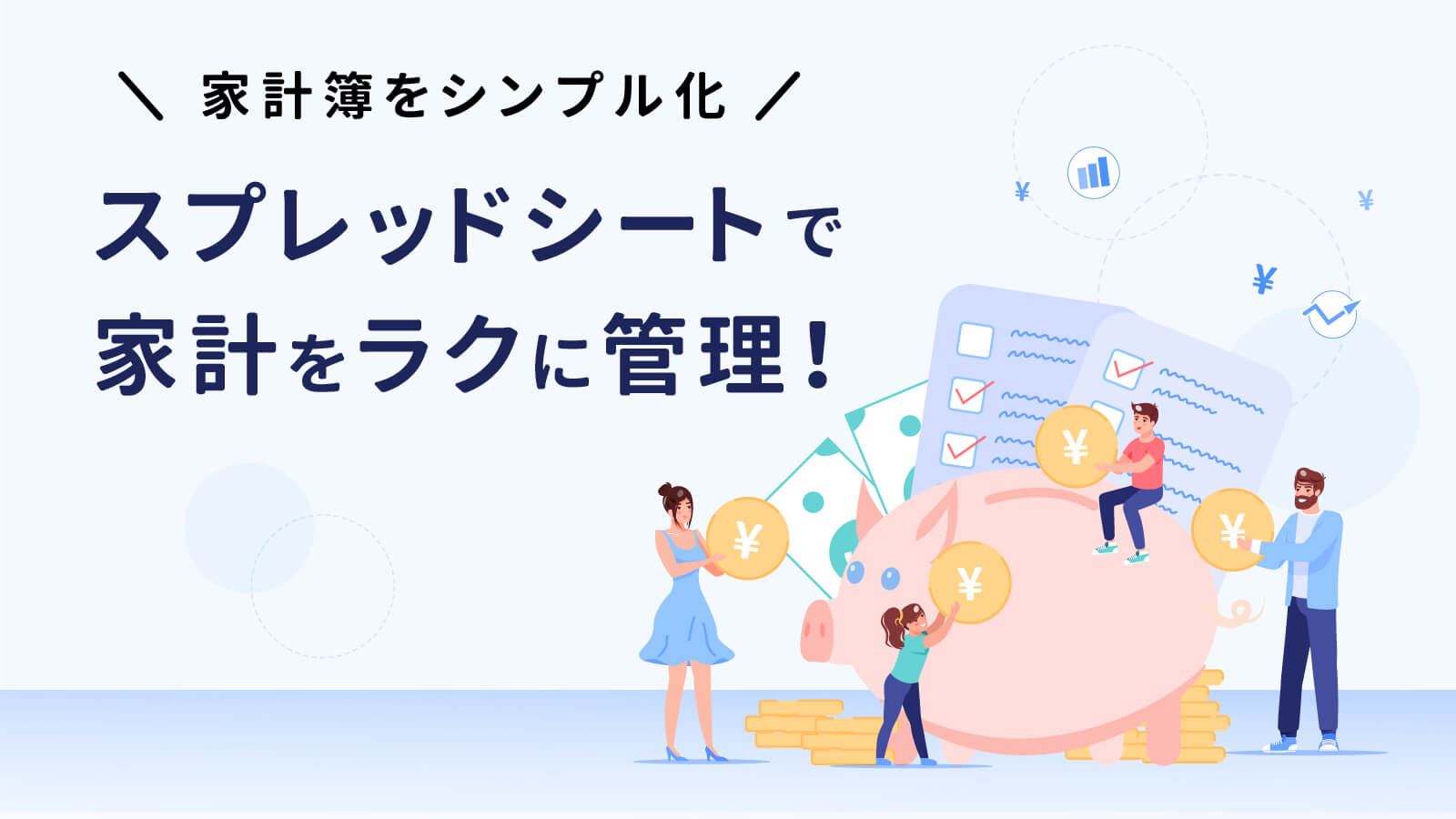
こんにちは!とっしーです。
家計簿が続かないと、お金がなかなか貯まらず、家計が安定しないですよね。今回は、我が家で実際に使用している、スプレッドシートで自作した家計簿をご紹介したいと思います。



我が家でもずっとこのスプレッドシート家計簿を使っていて、スムーズに貯金を継続できています。
現在も運用継続中で、毎月のレポート記事も公開する予定なのでお楽しみに!本記事でご紹介するスプレッドシート家計簿のメリットは下記の通りです!
- シンプルでみやすいので、家計簿にかける時間が減ります
- 家計を把握しやすくなり、無駄遣いが激減します
- かんたんにカスタマイズできるので、アプリに合わせるストレスがありません
- 独自のルールにより、入力忘れを防止できます
なかなか悩みの尽きない家計簿ですが、このソラノコ夫婦式スプレッドシート家計簿が少しでもお役に立ち、家計管理の安心感につながれば幸いです。
それでは早速、ソラノコ夫婦式の家計簿についてみていきましょう!
そもそもなぜ自作したの?家計簿アプリを使わない理由
まず最初に、なぜ自作したのかそもそもの理由について、かんたんに触れておきます!
実は我が家でも、最初は家計簿アプリをひたすら試していました!しかし、どのアプリもぴったりはまるものがなく続きませんでした。。



具体的には、下記の理由から自作に踏み切った感じです。
- 機能を使いこなせなかった(機能過多)
- 仕事でPCに慣れているため、スマホ中心の管理が合わなかった
- 自分たちの生活に合わせたカスタマイズの自由度が低かった
やっぱり家計簿は続かなければ意味がないですし、合わないのにストレスを抱えながらやっていても楽しくない。。ということで、もともとWebの仕事でスプレッドシートになじみがあった我々は、自分たちで作ることになりました!
繰り返しになりますが、スプレッドシート家計簿にする下記のようなうれしい効果があります!
- 入力から確認までシンプルにみやすくなるため、家計簿に当てる時間が減ります
- 家計の状況を正しく素早く把握しやすくなるので、無駄遣いが激減します
- 家庭や生活の変化に応じて、自分に合った家計簿にカスタマイズできるので、アプリなどに無理に合わせるストレスがありません
- 家族で共有でき、かつ独自のルールにより、入力忘れを防止できます
それでは早速、家計簿の使い方を!と言いたいところなのですが、我が家の家計簿は普通の家計簿と違い、管理不要なものを省いた少し極端な作りになっています。なのでまずはそこを含めて家計簿の説明を簡単にしていきます!
早速参りましょう!
どんな家計簿?なにが特徴?



ソラノコ夫婦式家計簿のポイントは、収入や貯金の管理を思い切って省き、シンプルさを追求した家計簿です。
そのため、基本的に給与収入や、副業などの収入増加分は記録せず、
下記が実際の画面です。赤枠の部分で、費目ごとに予算と支出を常に比較できるようにしています。
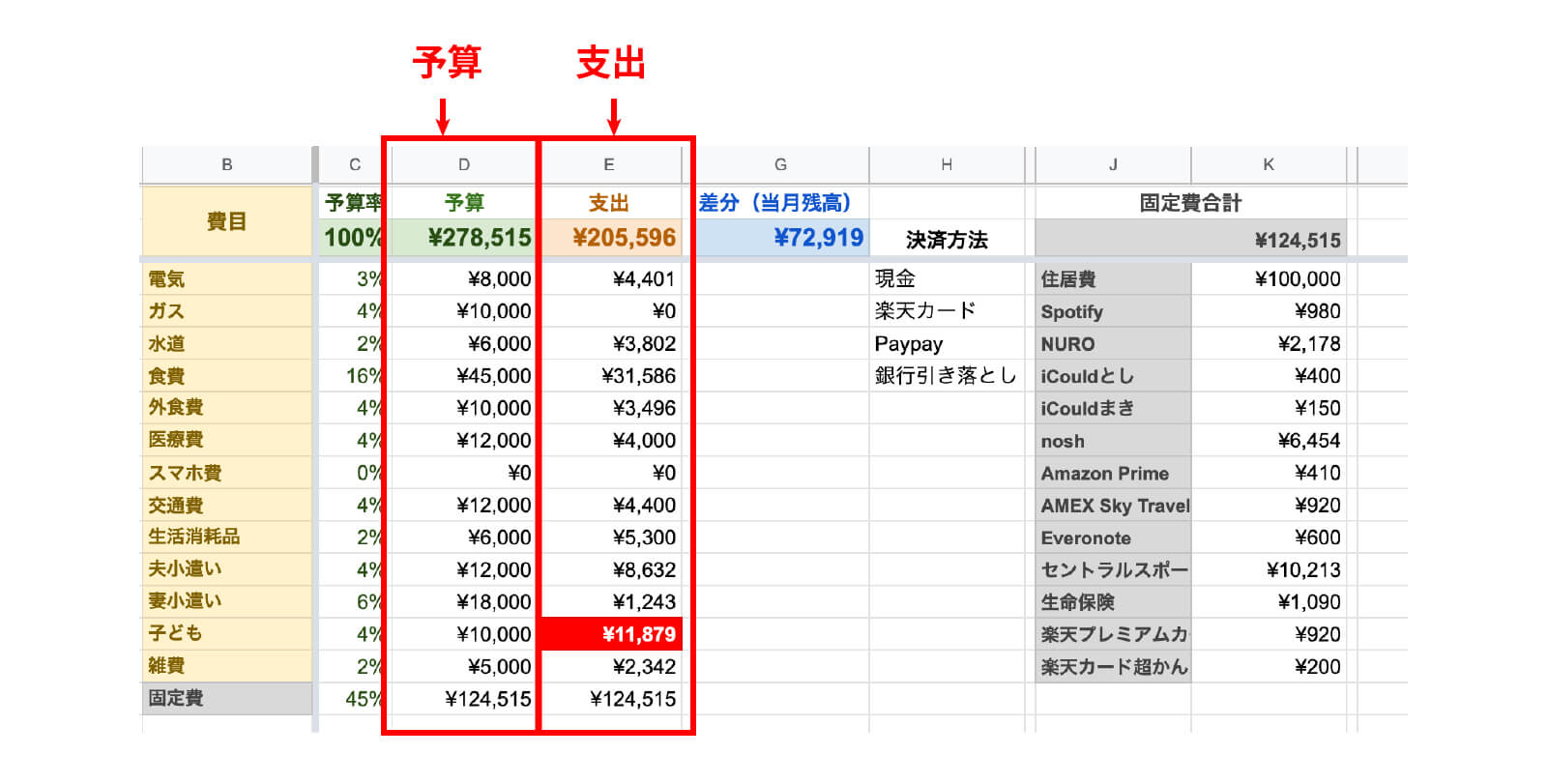
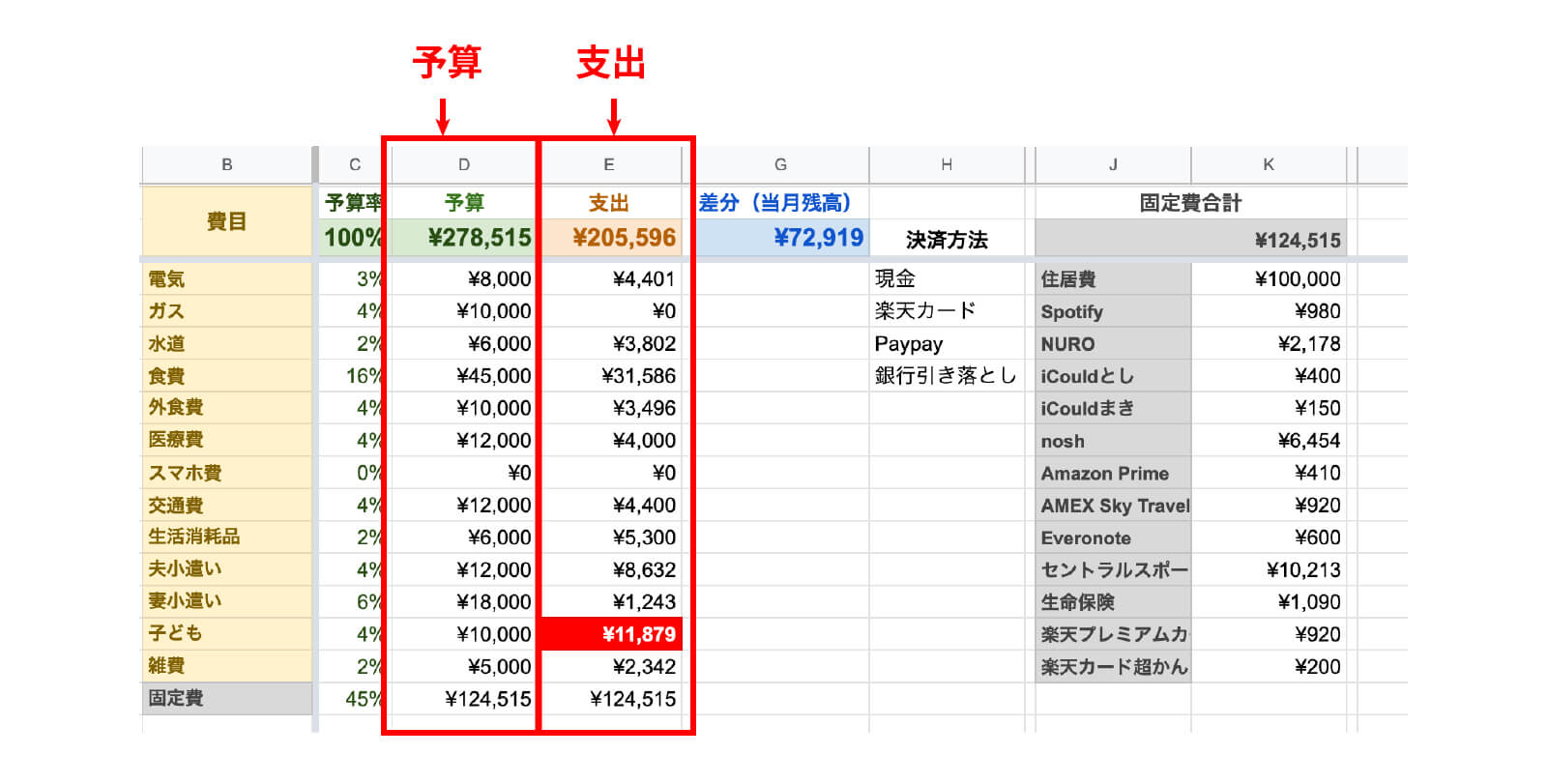
もしもE列の支出が予算オーバーした場合、下記のようにオーバーした費目の金額部分が赤くなるようにも設定しています!
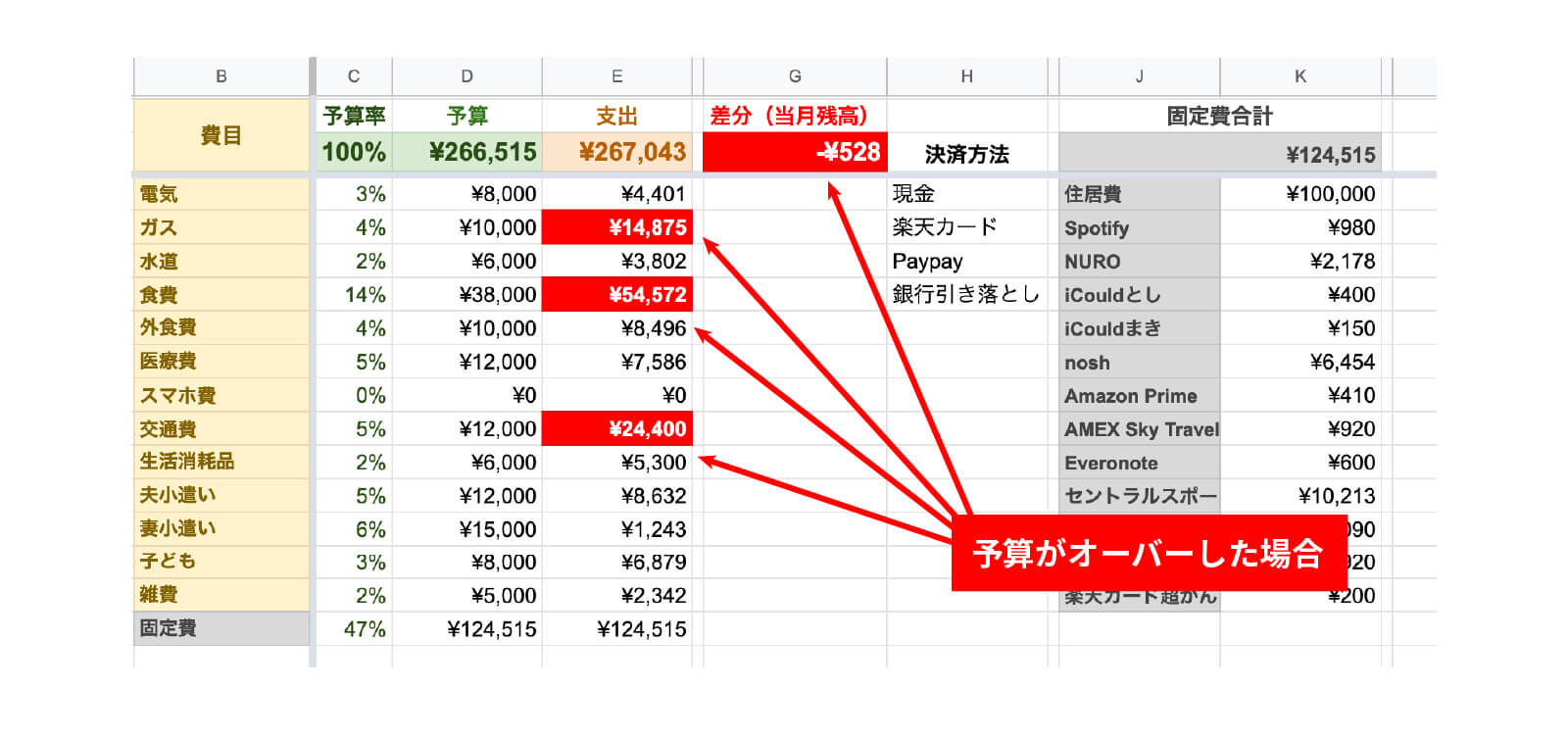
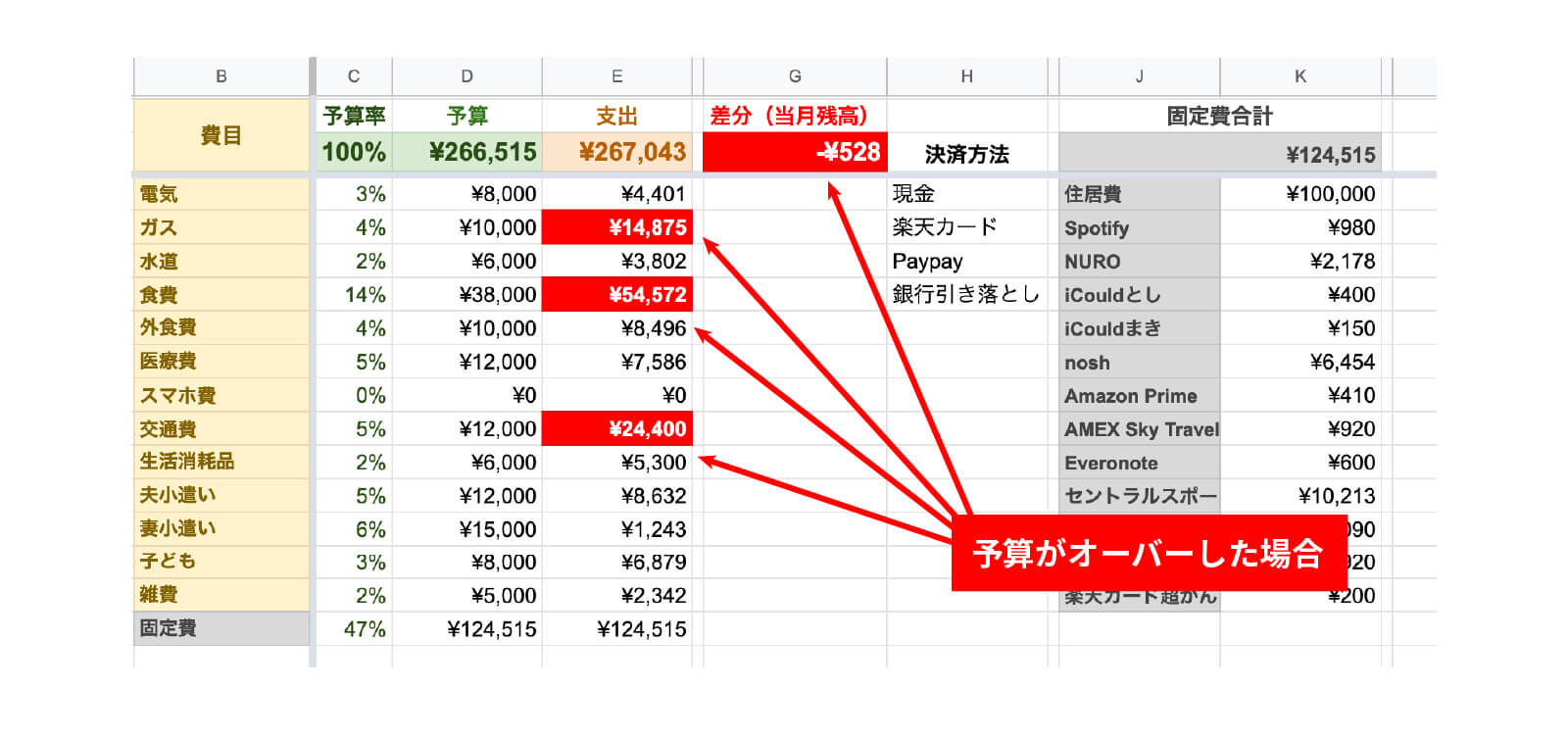
また貯金は、「月の予算以外のお金」という考え方で、別のシートで最初から管理します!これについては、新しく記事を書きたいと思いますので、お楽しみに!
「事前に決めた生活費=月の予算」と「使ったお金=支出」を漏れなく管理し、
- 赤宇を出さないように、常に家計を把握
- 赤字が出てしまったても、原因を素早く把握
- 黒字の金額(=貯金)や、その割合もすぐ把握できるから、モチベーションにも繋がる
という家計簿の本来の機能を最大限に引き出すのが、ソラノコ夫婦式のスプレッドシート家計簿です!なんとなくでも特徴をつかんでいただけたでしょうか?



このあと写真も交えて詳しくご説明していくので、この時点では、「普通の家計簿よりもシンプルなんだな〜」くらいに思っていただけていれば大丈夫です!笑
それでは待望の具体的な使い方に参ります!早速みていきましょう!
ソラノコ夫婦式スプレッドシート家計簿の使い方解説!
はじめに:みるべき場所は2つのみ!



シンプルさを売りにしている家計簿のため、普段から確認しているのは下記の2つのシートのみです。
- 毎月更新する、「支出一覧」シート・・・締め日は自由に決めてOK
- 支出を集計して家計を把握するための「集計」シート
下記がシートごとのキャプチャです!


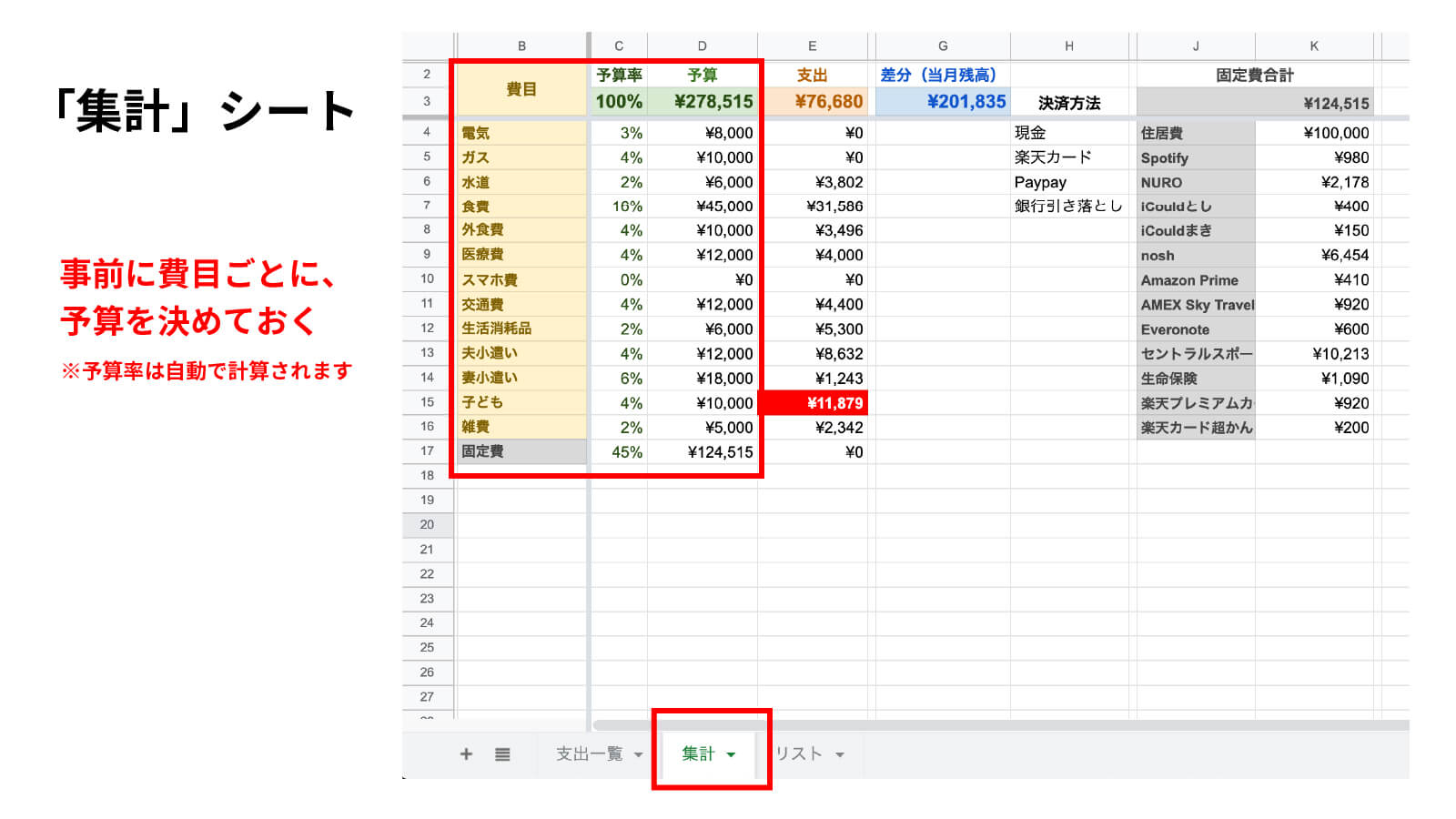
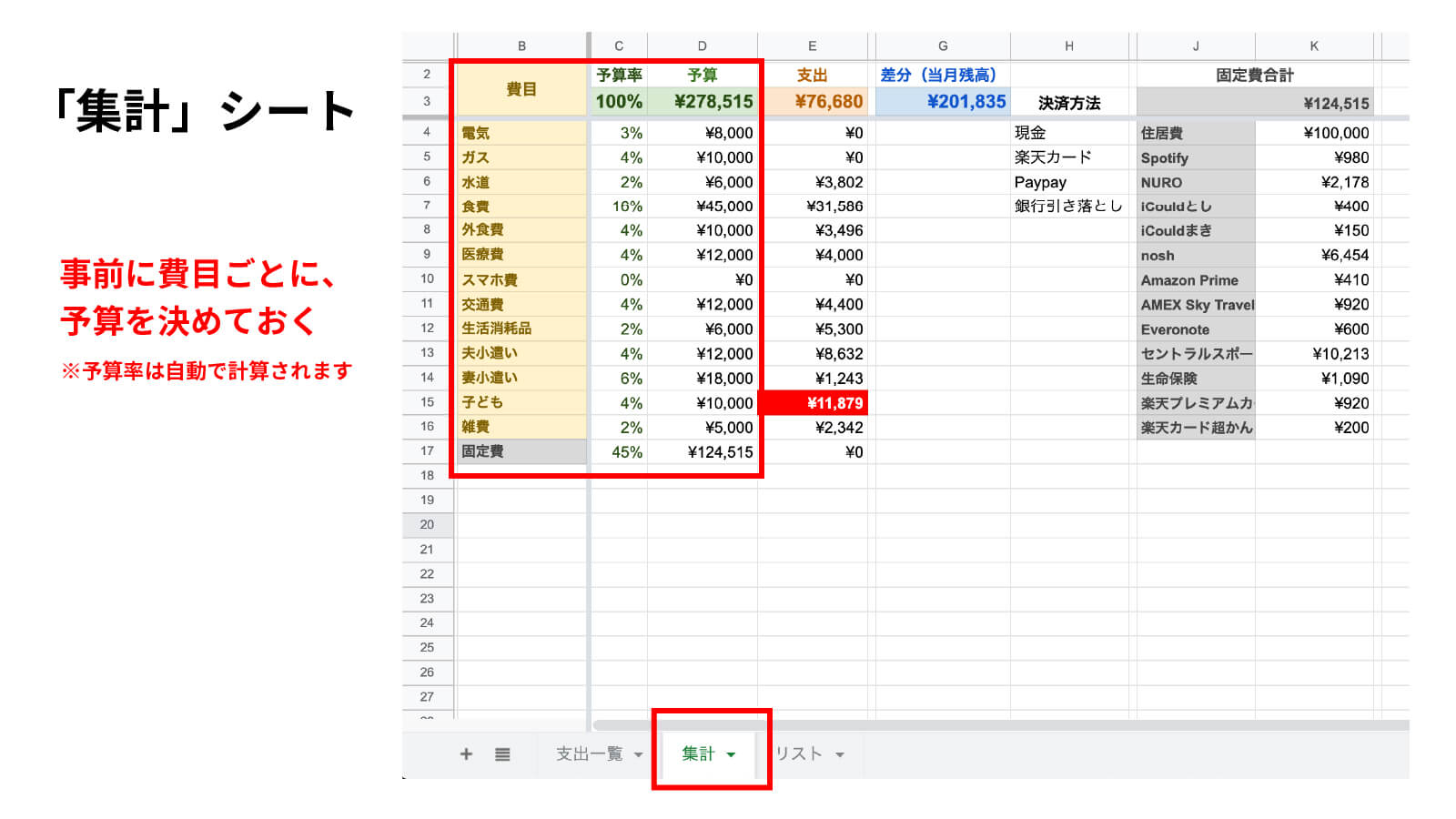
「集計」シートに事前に予算などを入力しておくと、「支出一覧」に金額を入力するたびに更新されて、家計の状況が一目でわかる仕組みです!↓↓↓
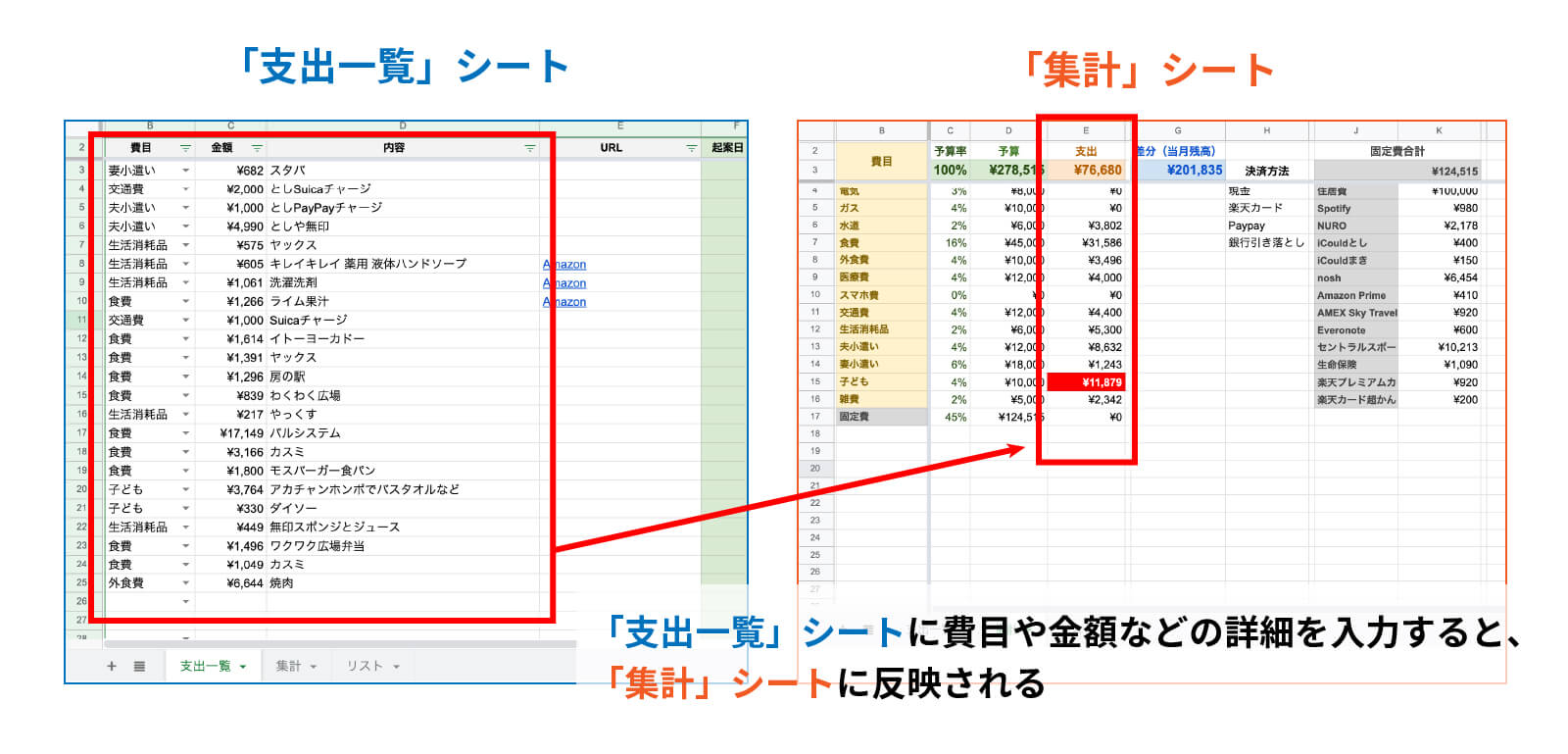
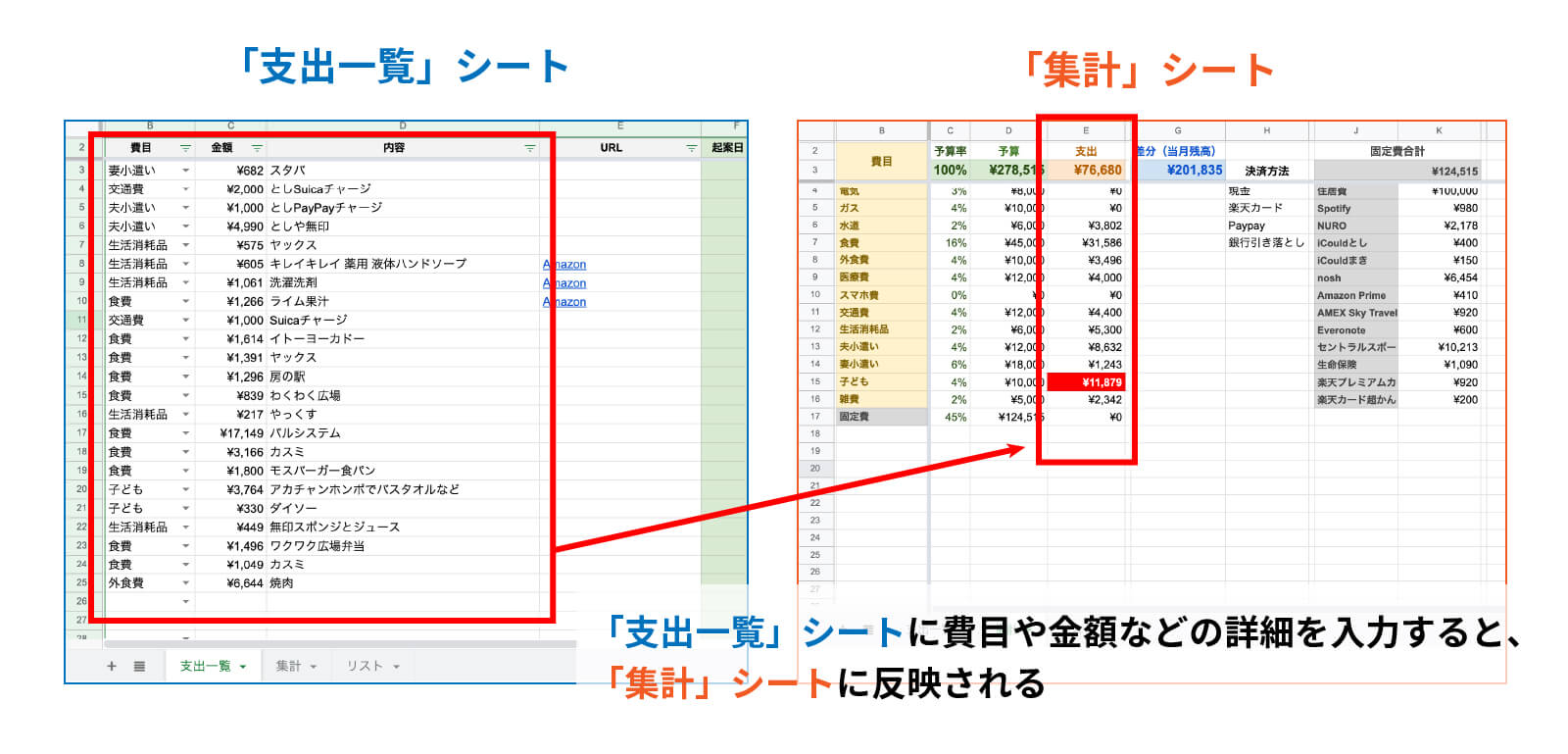
まずは事前準備から!「支出一覧」と「集計」シートで家計ごとに設定を!



まずはシートごとの事前準備をご説明します!2STEPで終わるかんたんな作業なので、ご安心ください!
名前はなんでもいいのですが、給料日などを起点にするとわかりやすいです。我が家は20日が給料日なので、「今月の20日〜来月の19日」ということで、次のようにしています!
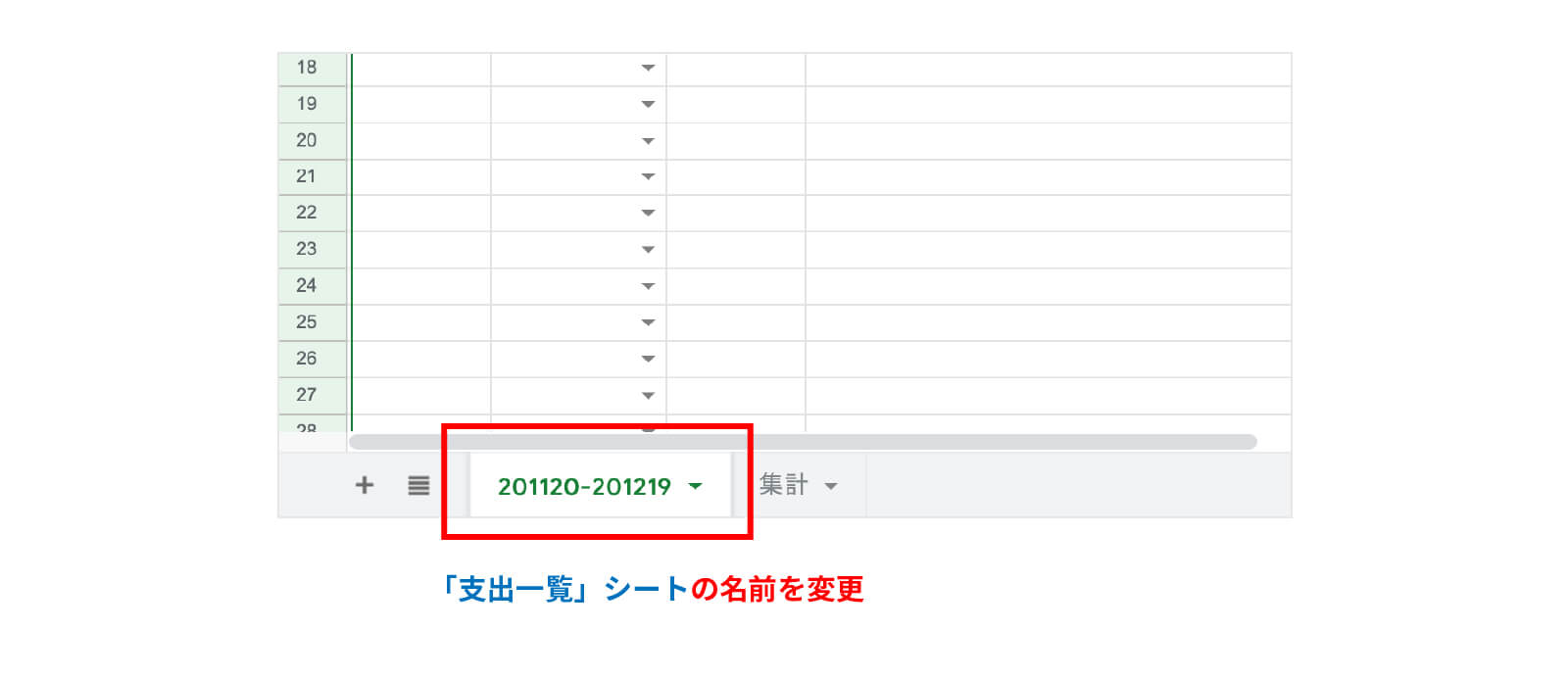
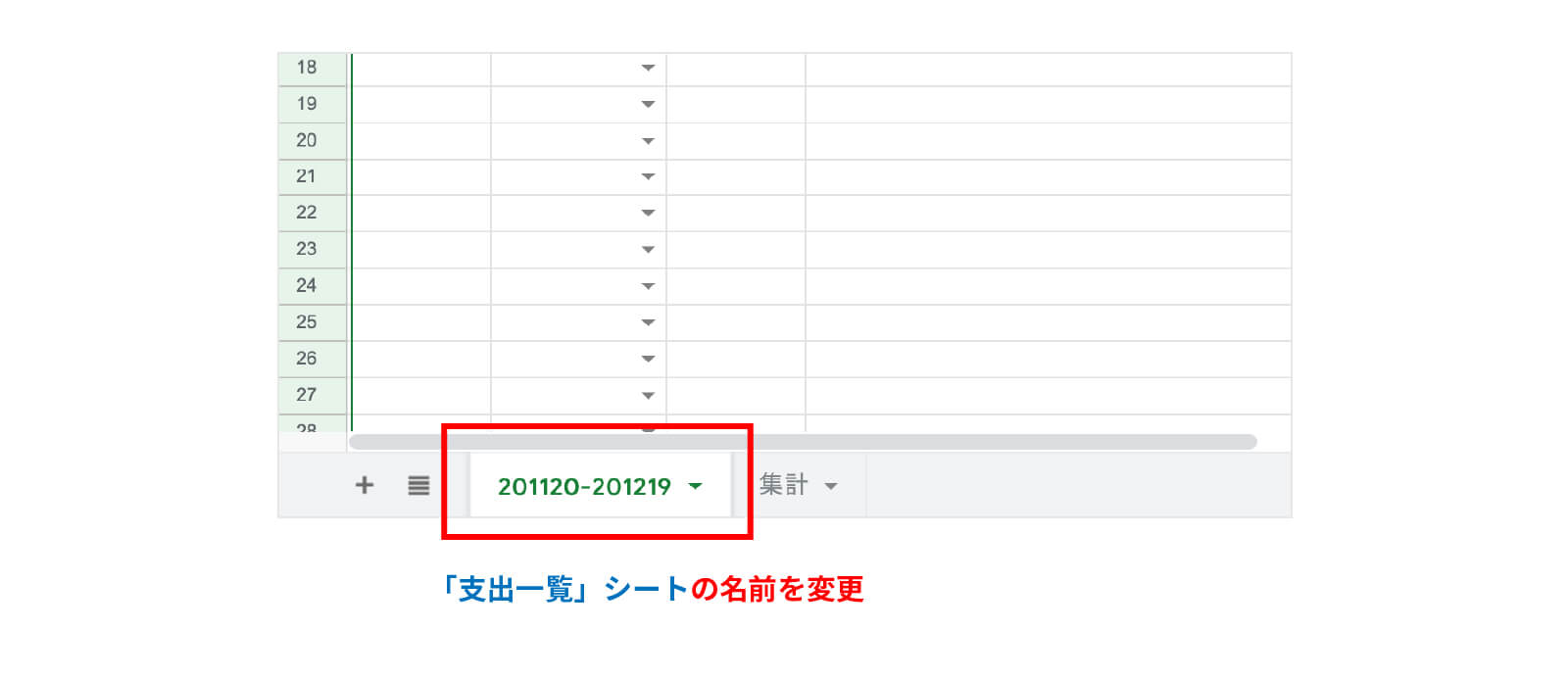
集計シートでは、事前に決めておきたい部分が4つあります。
まずはB列に、家計で管理したい費目を入力していきます。
ここで入力したものが、「支出一覧」のB列とも連動していて、費目として表示されます。
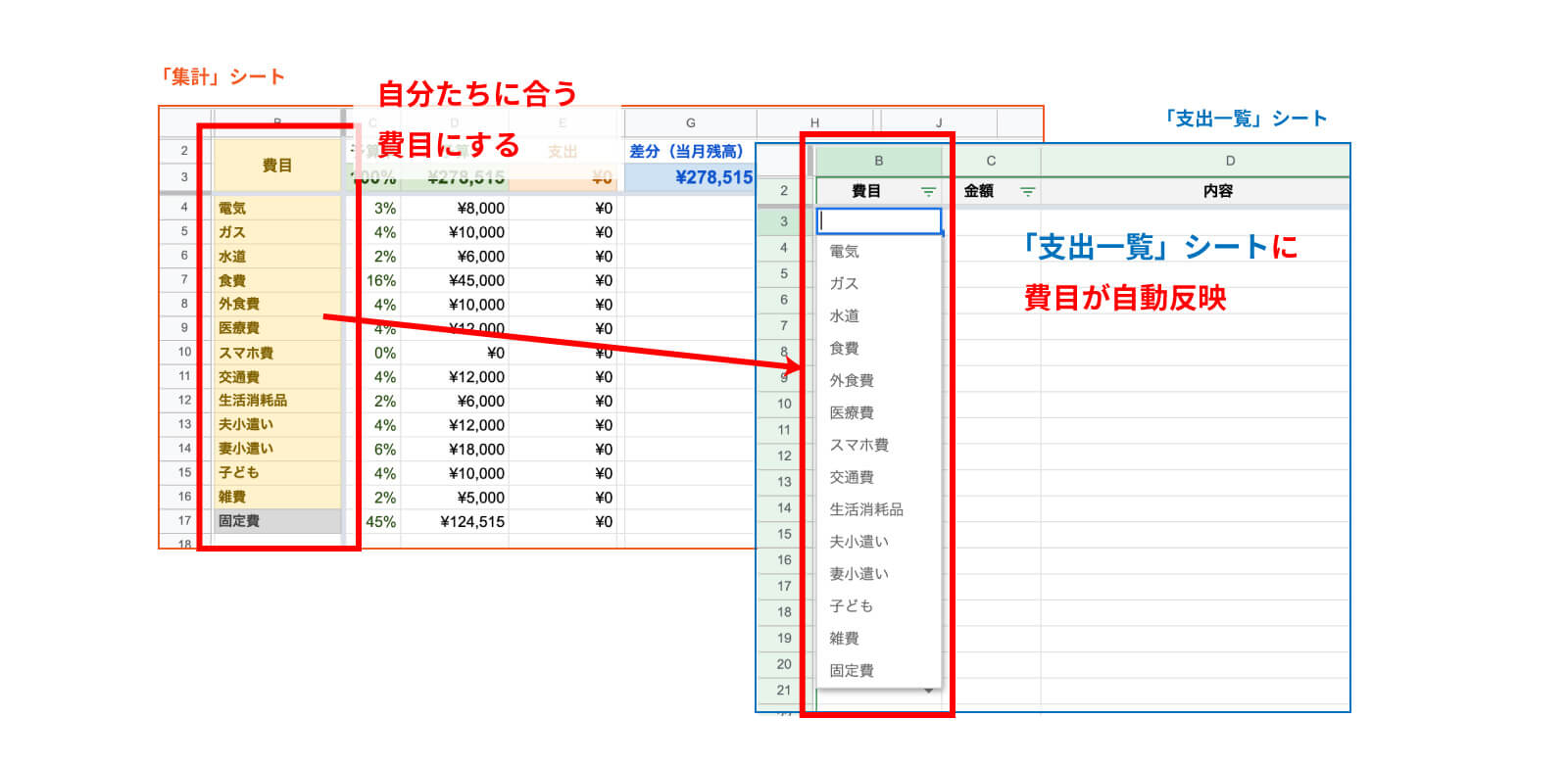
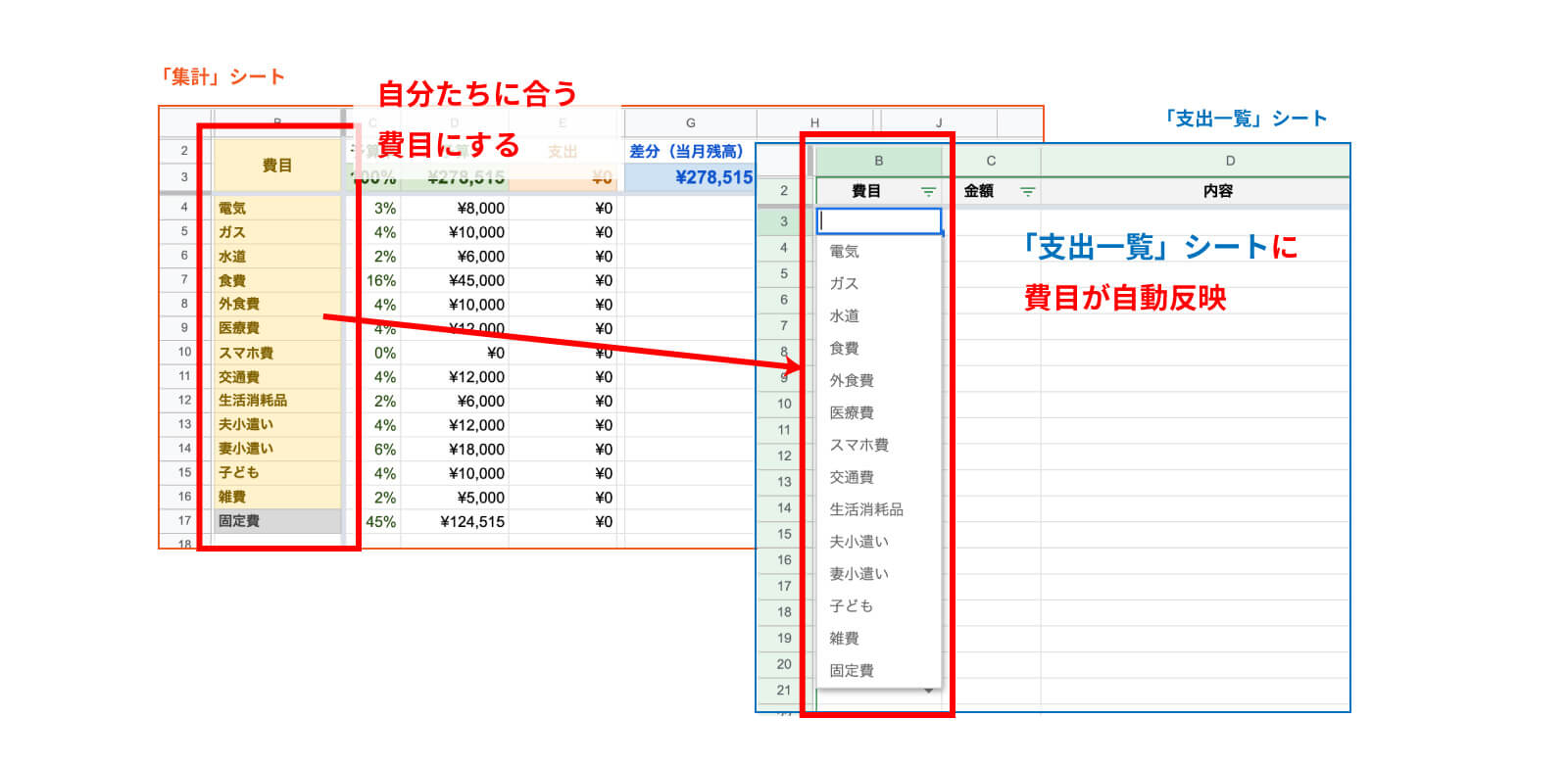
次に、D列に費目ごとの予算を入力します。予算合計は自動的にD3に表示される仕組み。(ちなみにC列の予算率は、D列に予算を入れると自動で計算されます。)
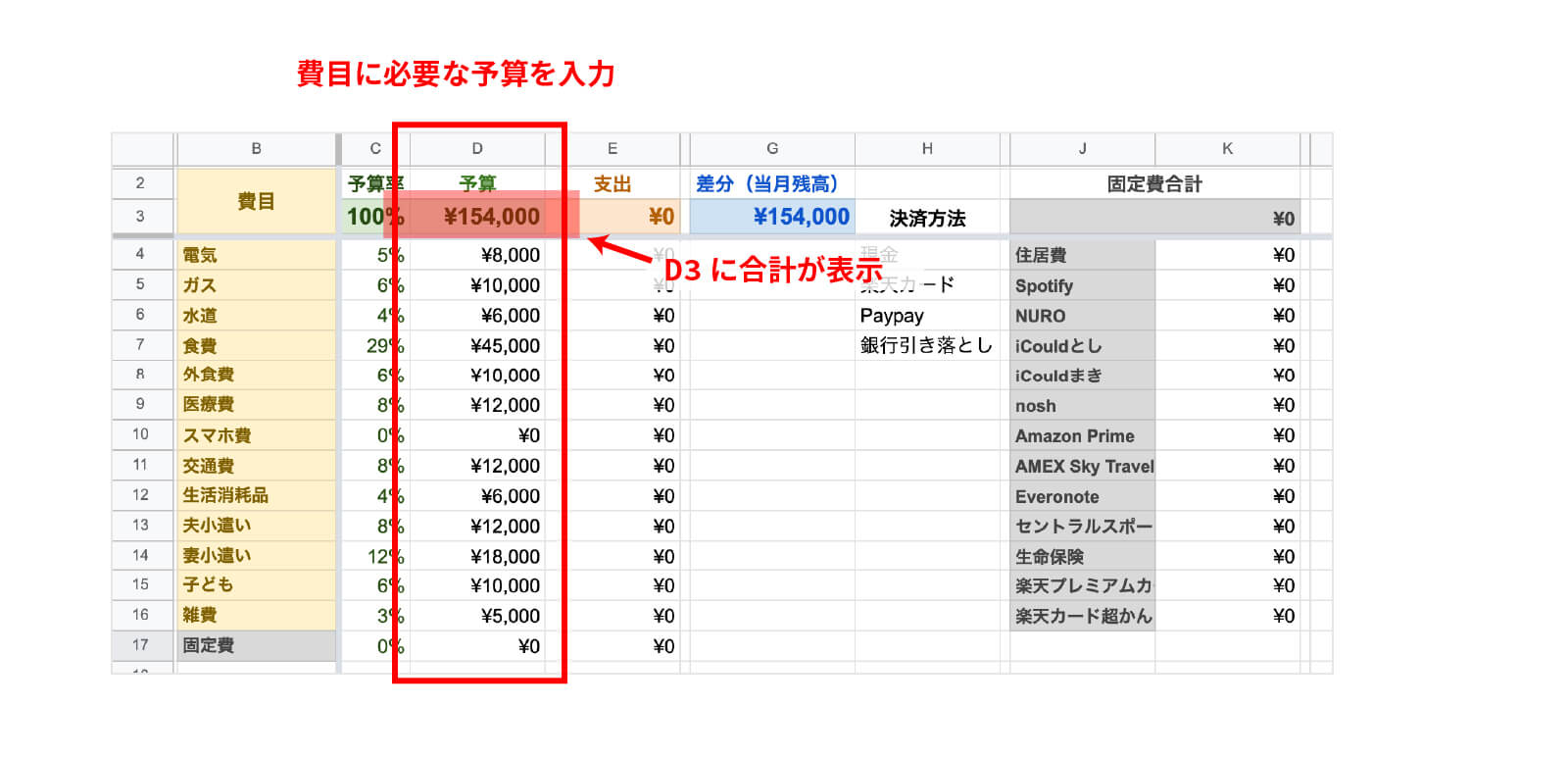
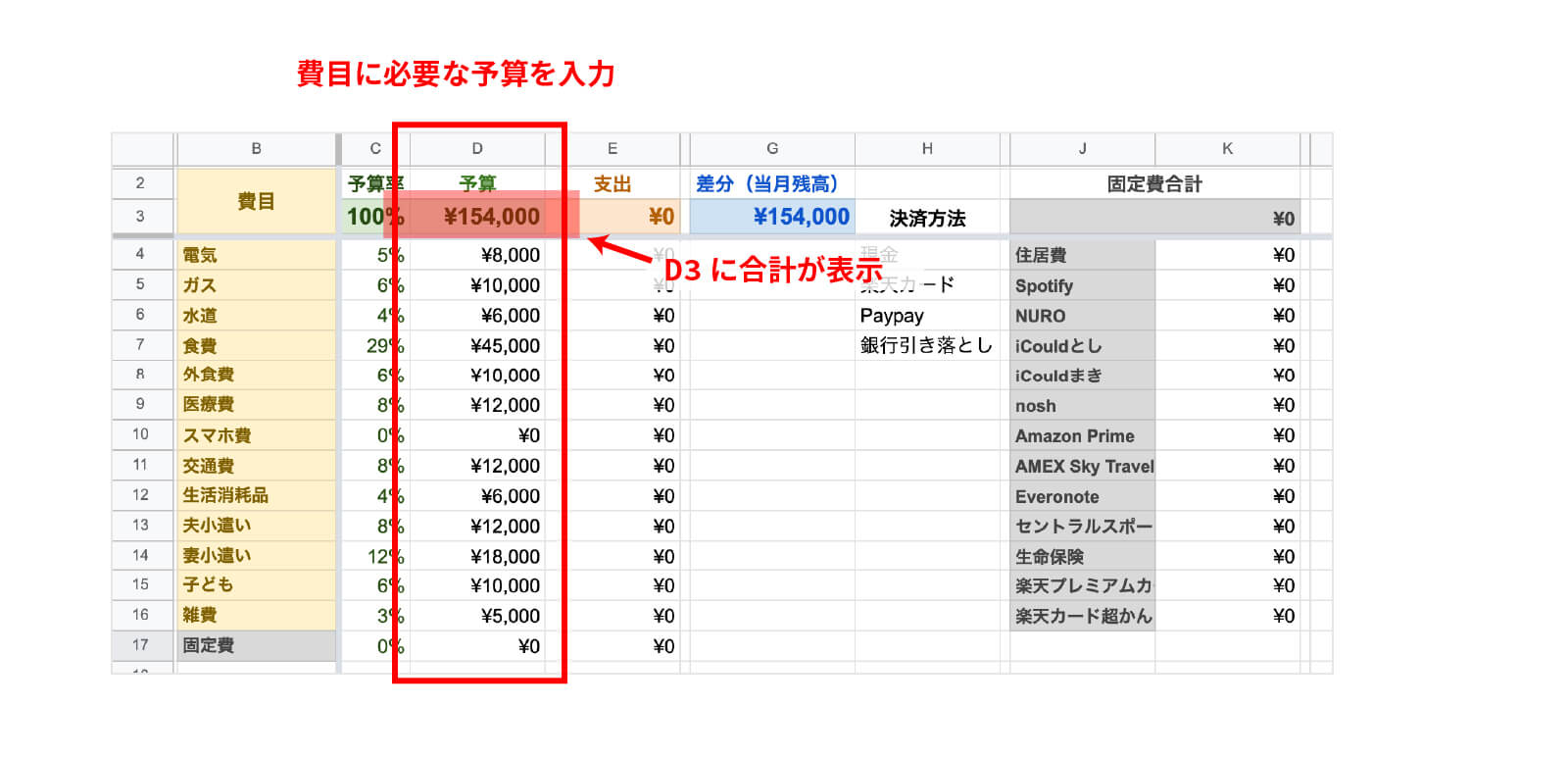
G列には、現金、口座引き落とし、クレジットカードなど、決済の選択肢を記載します。実はこの部分が「支出一覧」シートのI列と連動しており、入力のときに選択肢として表示されます。
決済方法を設定しておくメリットは、万が一使途不明金などが出てしまった場合に、あとでお金を追いかけるときにも役立つためです。
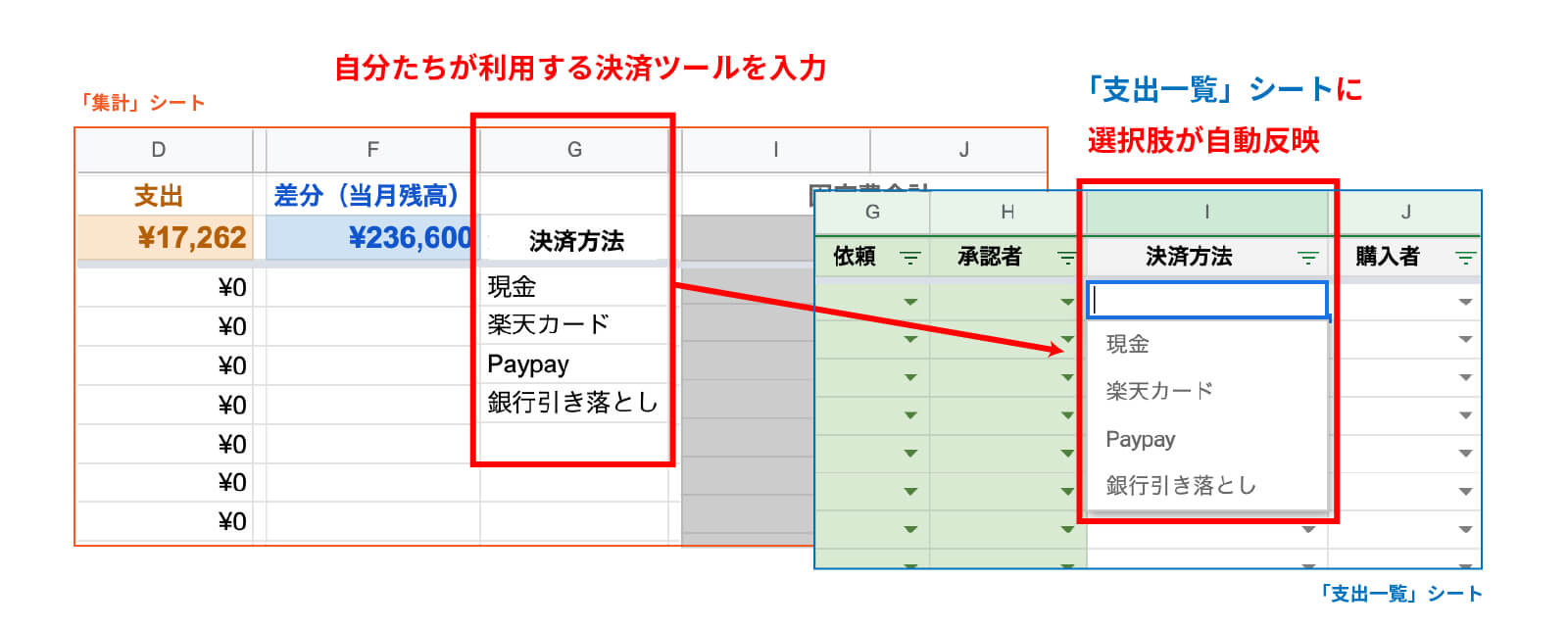
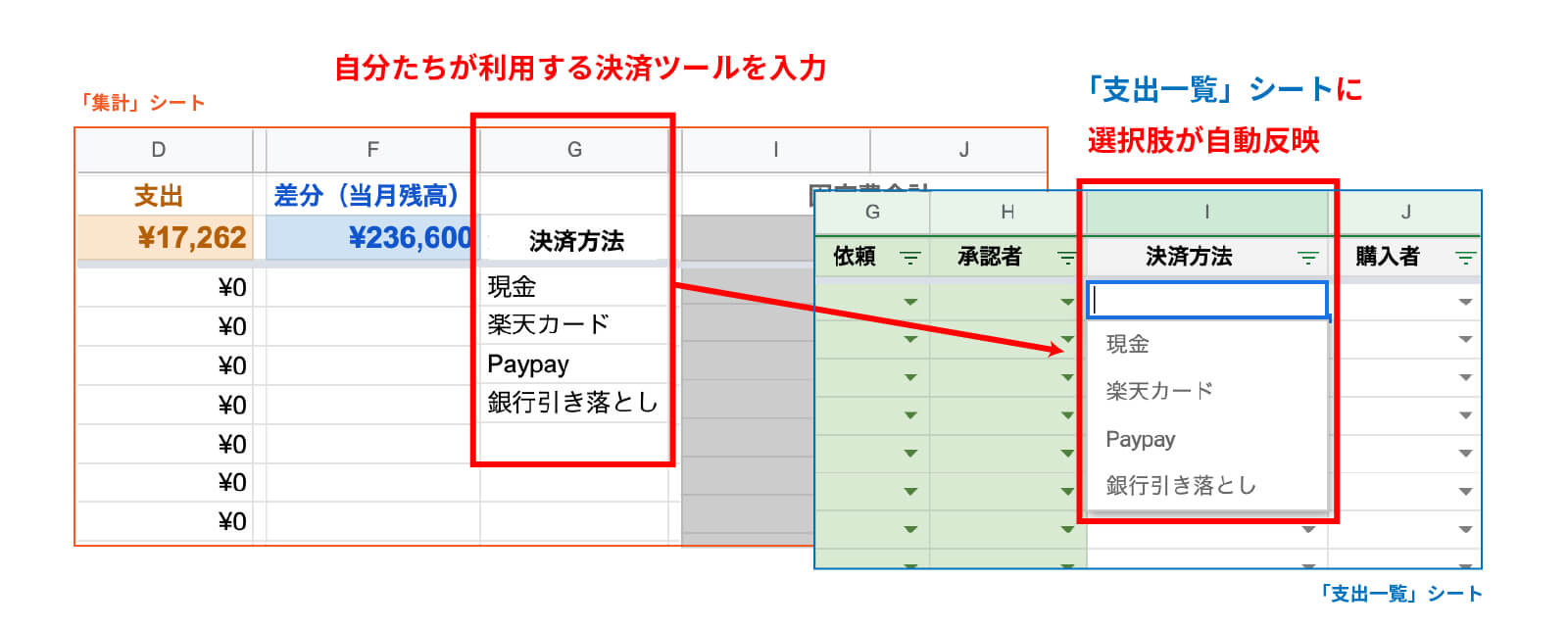
毎月の固定費はここに入れておきます。金額が完全に固定のもの(例えばSpotifyなどのサブスクや、固定回線の通信費など)を入れます。
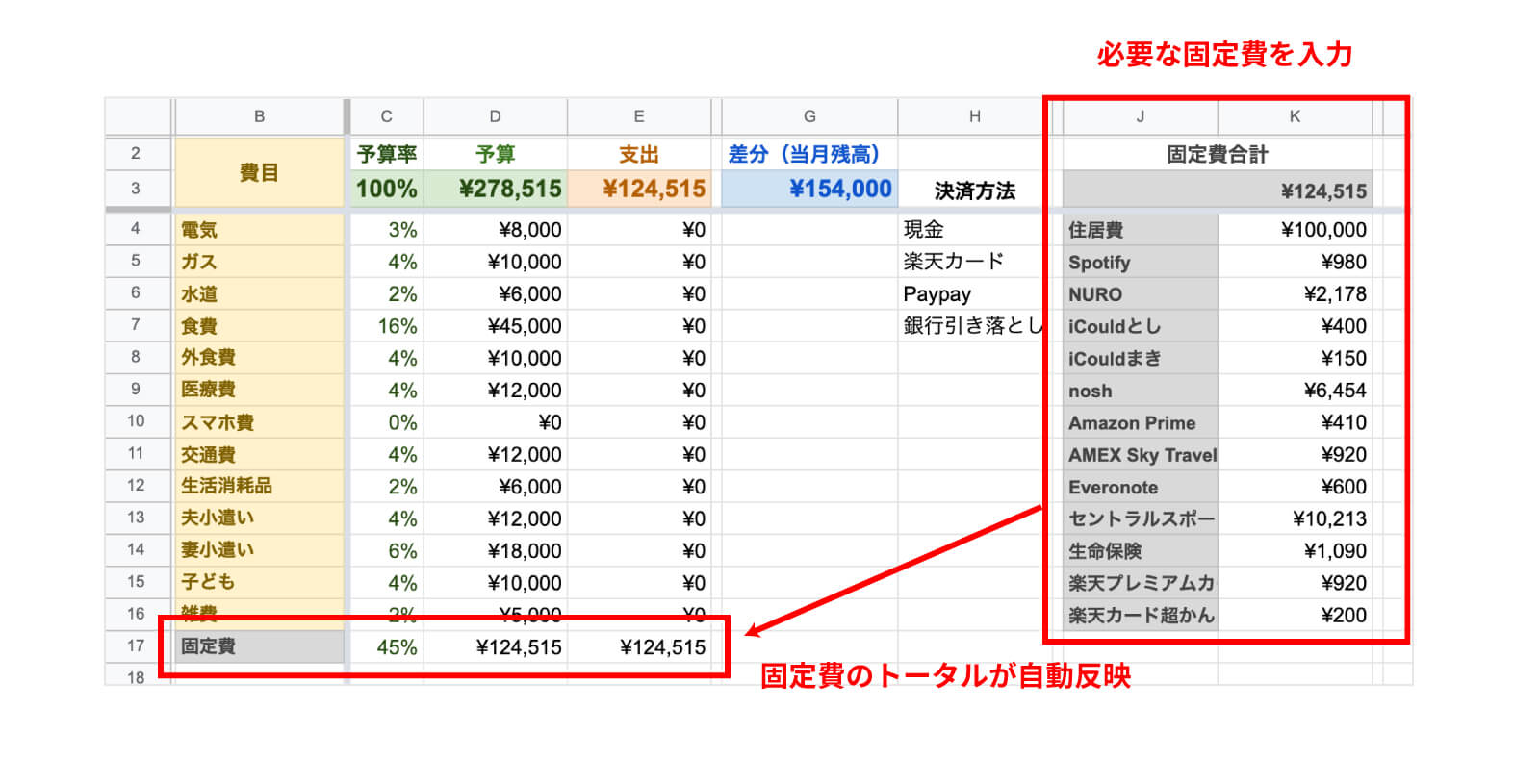
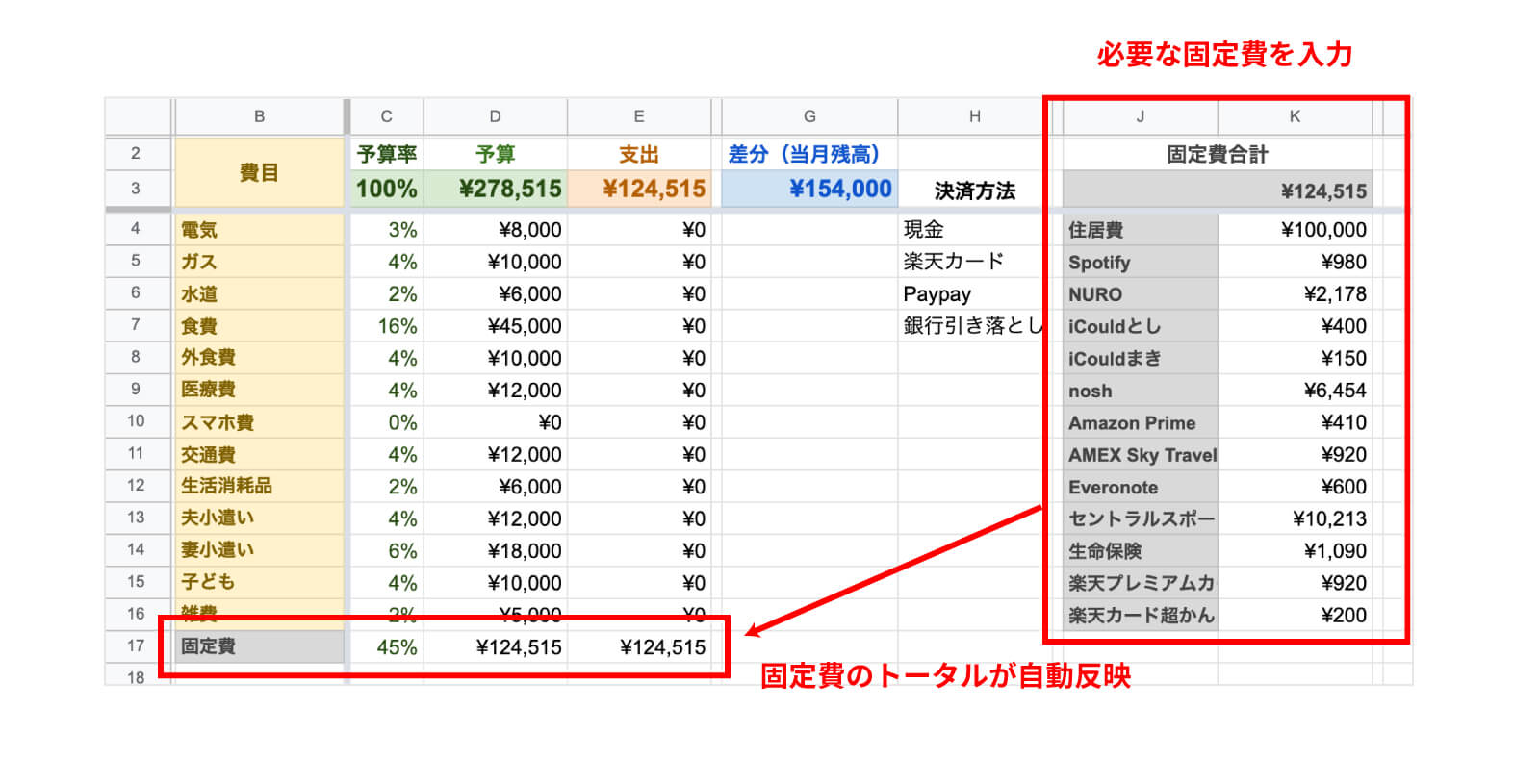
この部分も、「集計」シートの予算合計としてD3(予算合計)に反映されます。
事前準備完了!次は「支出一覧」シートの対象列に支出を記録!
事前情報を入力したら、いよいよ「支出一覧」シートに支出を記録していきます!対象の列は下記!
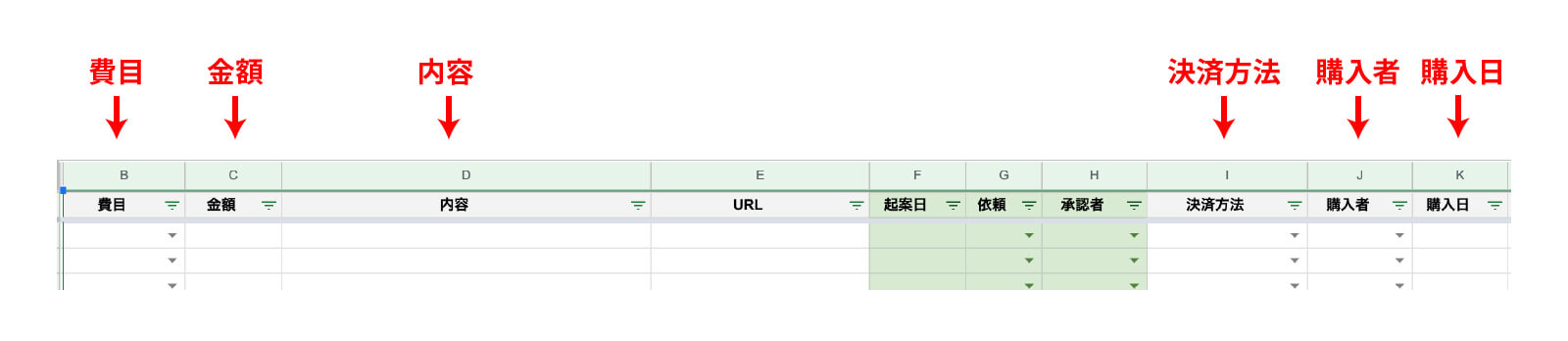
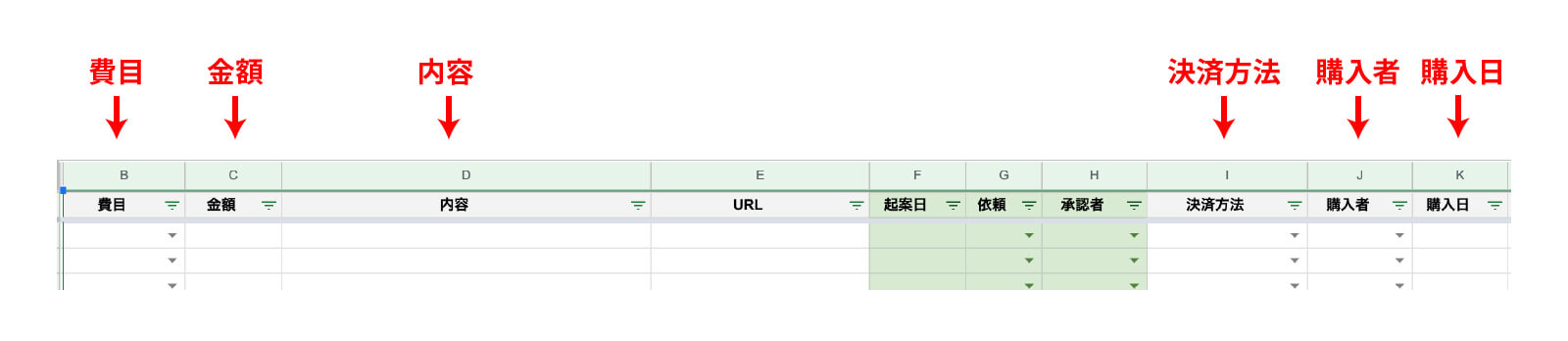
基本は、支出があるたびに、「支出一覧」シートの上記の項目を埋めていきます。おすすめは、できる限りお金を使う前に入力してしまうこと!後でまとめて入れようと思っていても、ついつい忘れてしまうので人間なので、我が家では事前入力を意識しています!
補足1
J列(購入者)は、「リスト」シートで選択肢を設定しています。「リスト」シートで名前を書き換えてもらうことにより、J列の選択肢に反映されます!
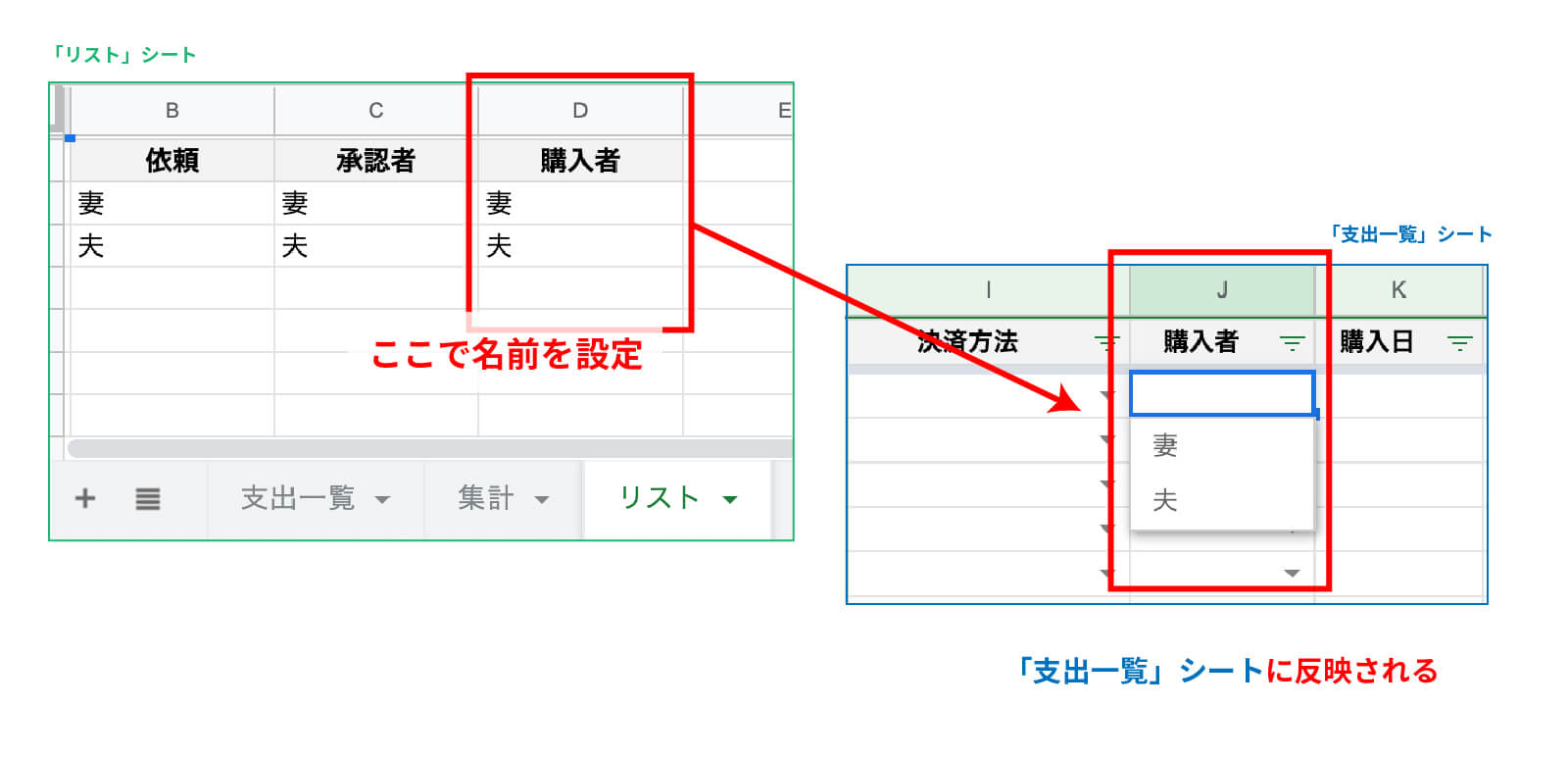
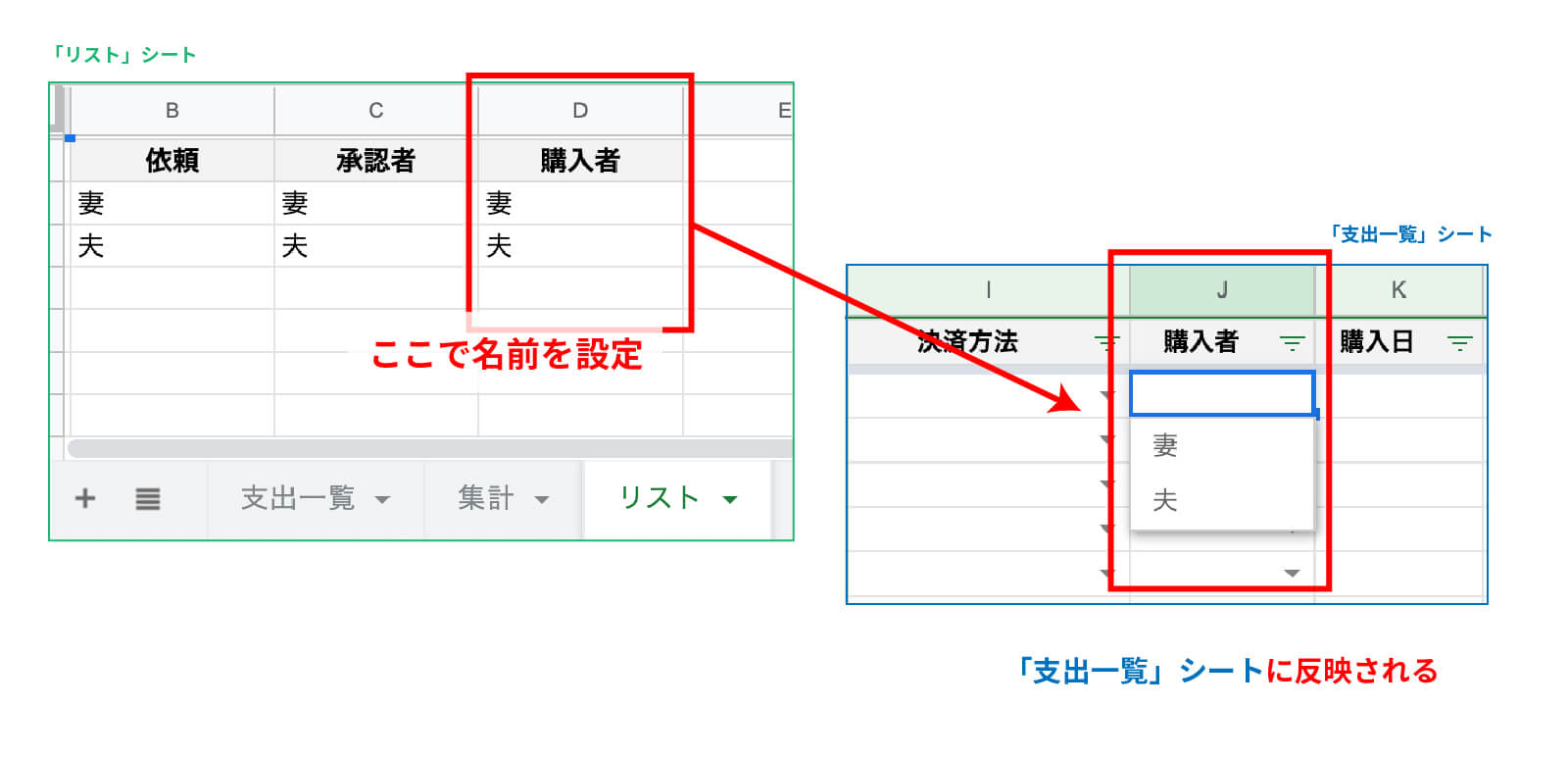
補足2
K列(購入日)は、ダブルクリックするだけでカレンダーが表示されるようになっています!
スプレッドシート家計簿の肝!「集計」シートでの家計状況の見方を解説!
さて、最も大切なのがこの「集計」シートで家計を正しく把握すること!ここが1番重要なところなので、丁寧に解説していきます!
「支出一覧」シートに金額を入力していくと、支出の合計が「集計」シートのE3に集計されていきます!


また同時に、「集計」シートのG3(当月残高)に今月使えるお金が表示されます。下記のキャプチャと式をご覧ください!
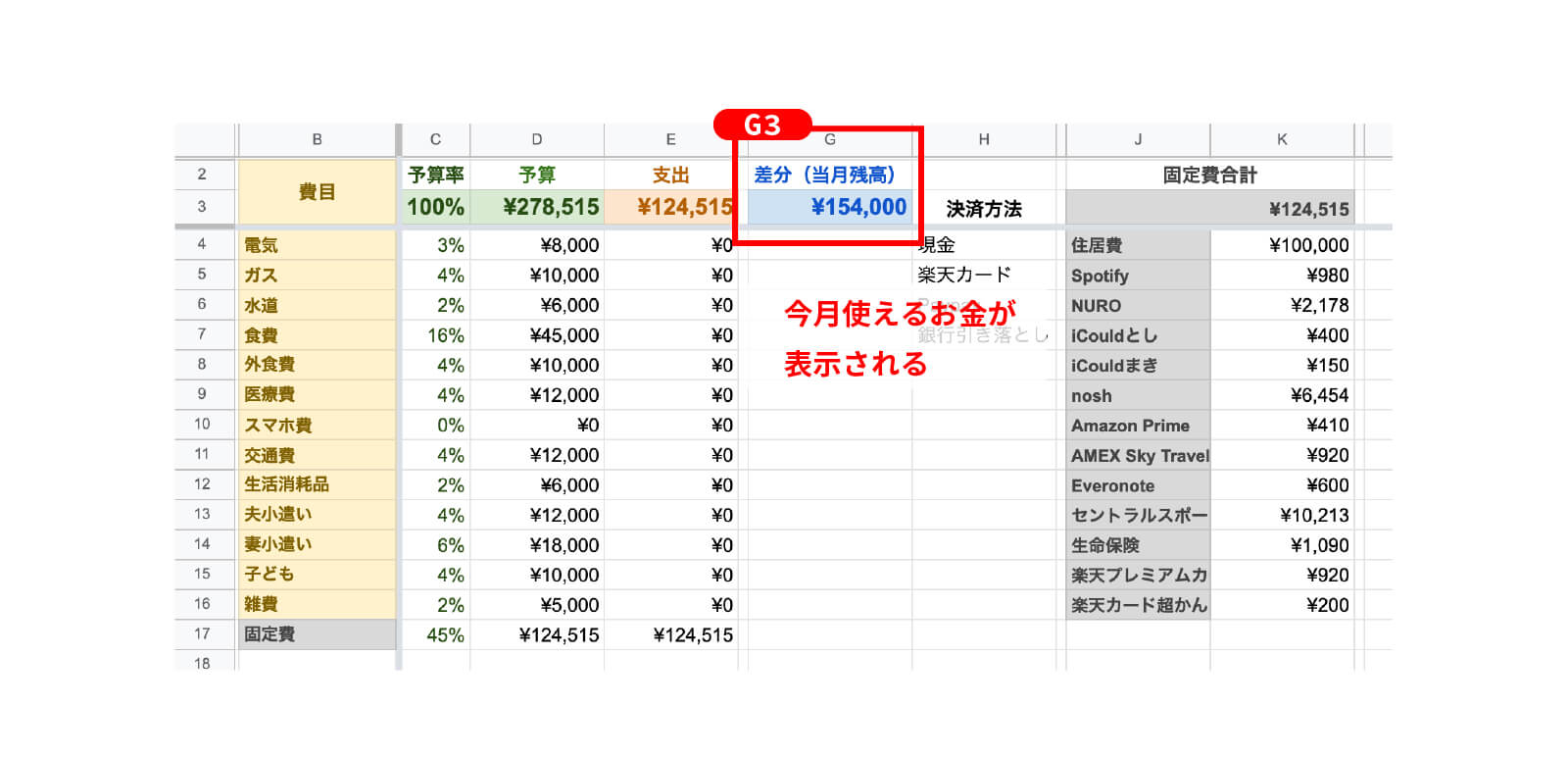
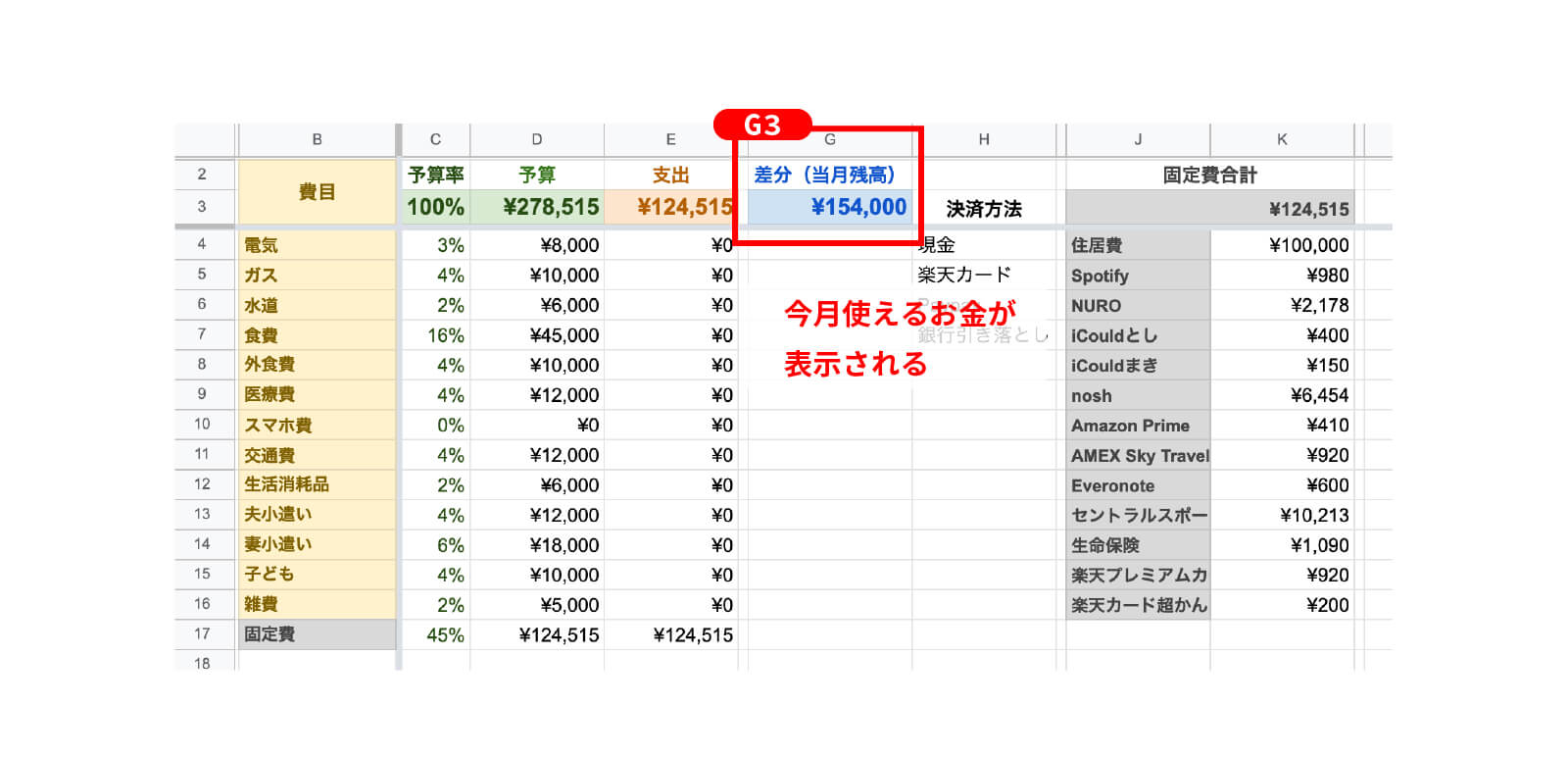
つまり、日々のチェックするポイントはこのG3(当月残高)のみ!
例えばまだ月の半ばなのに、G3が10,000円になっていれば、残りの半月を10,000円で過ごさなければならないということ。
また、もしも予算の上限を超えた支出があった場合は、「集計」シートのE列(支出列)とG列(当月残高)が赤くなります!例えば食費が予算オーバーしていれば、食費のセルが赤くなるというわけですね。
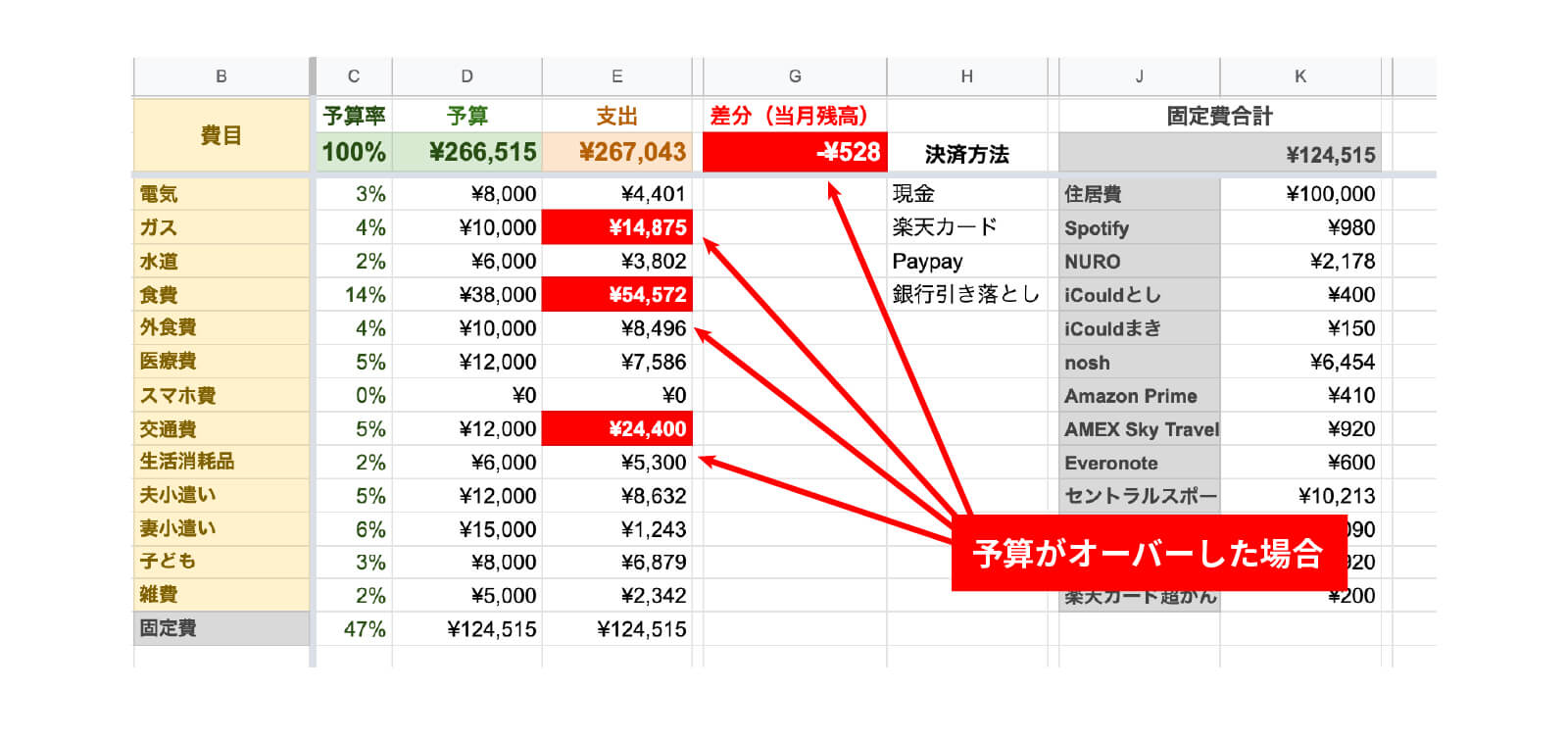
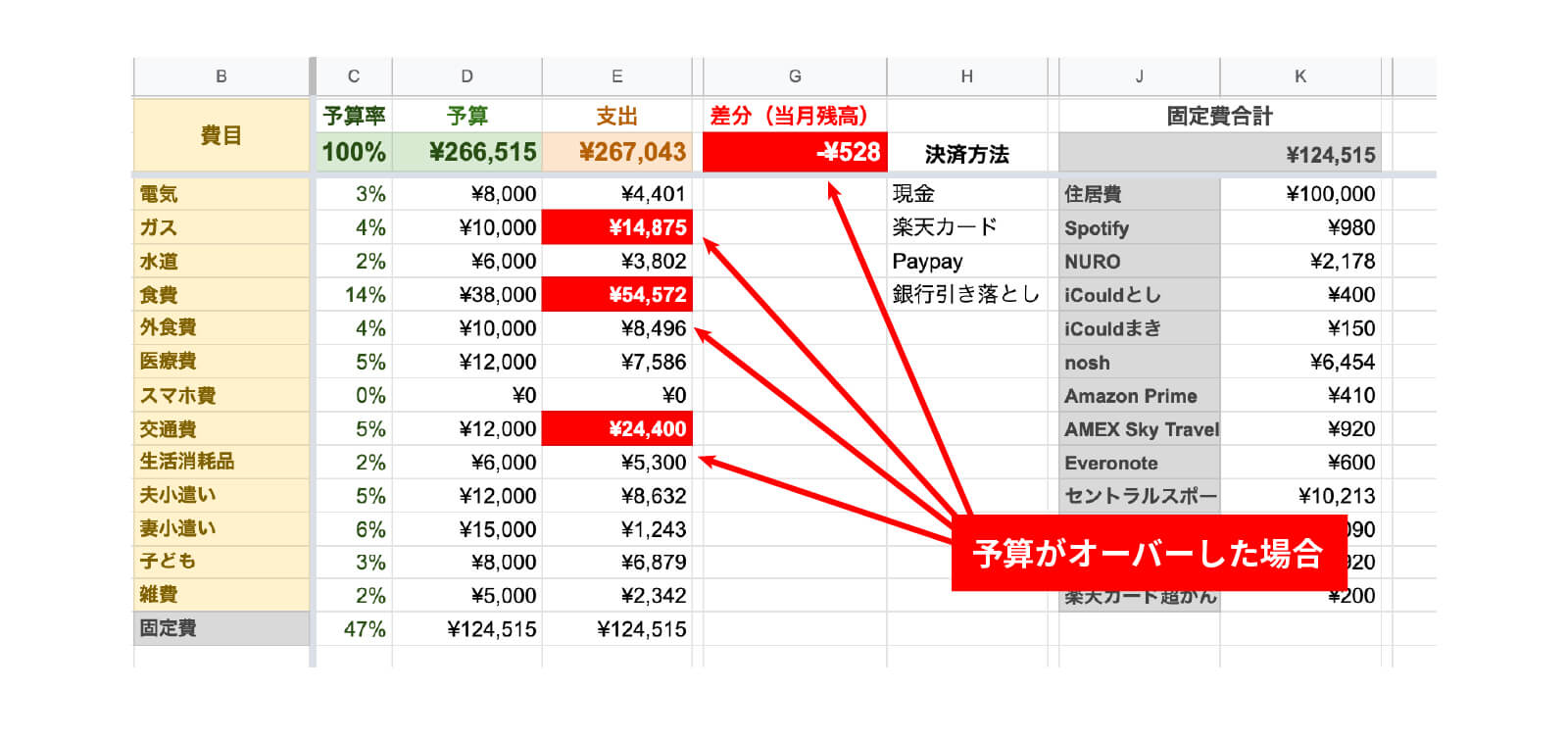



我が家ではこの方法で、支出を管理していくことができ、継続して家計黒字を達成しています!


家計簿の活用法!無駄遣いをやめる&支出の記録忘れ防ぐ方法は…?
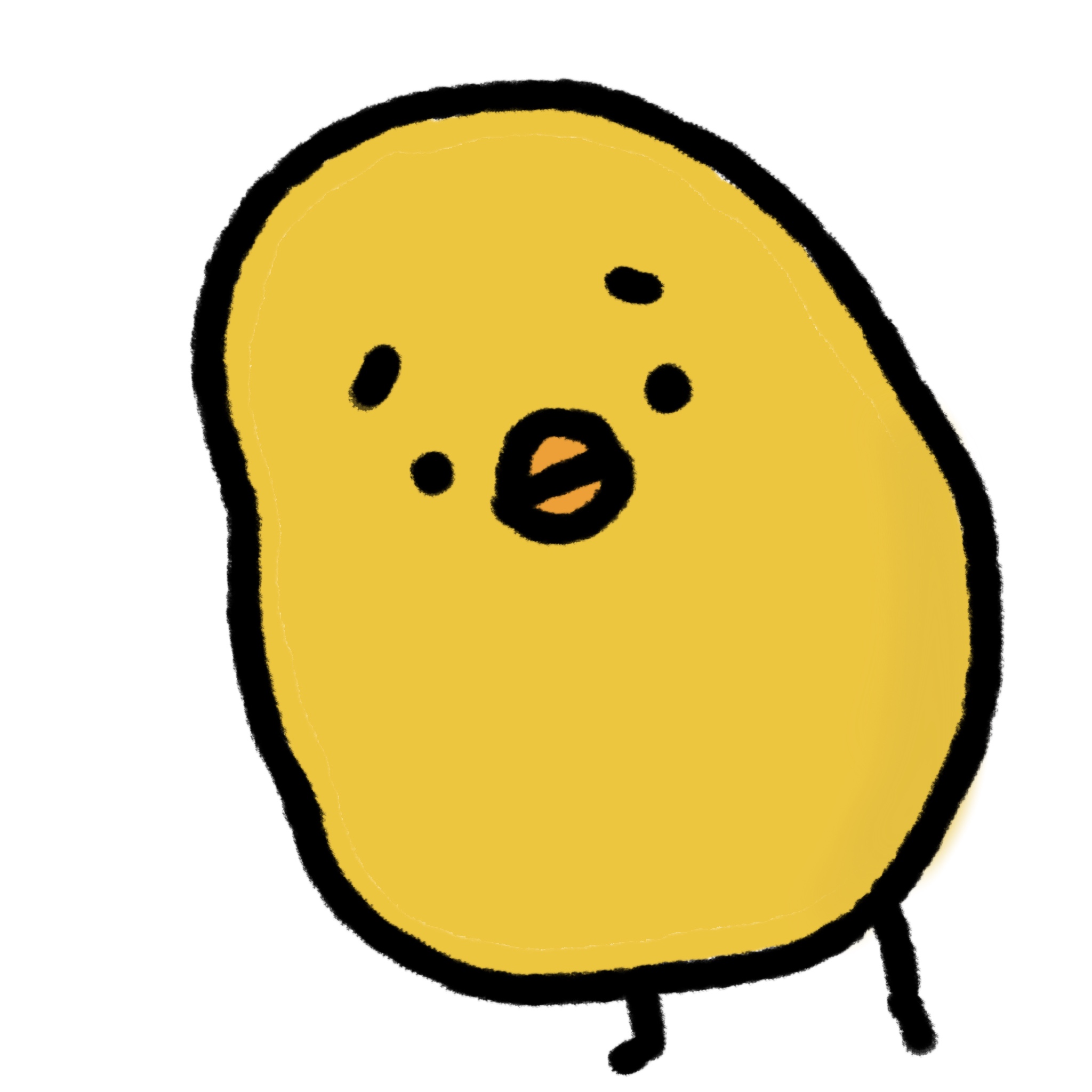
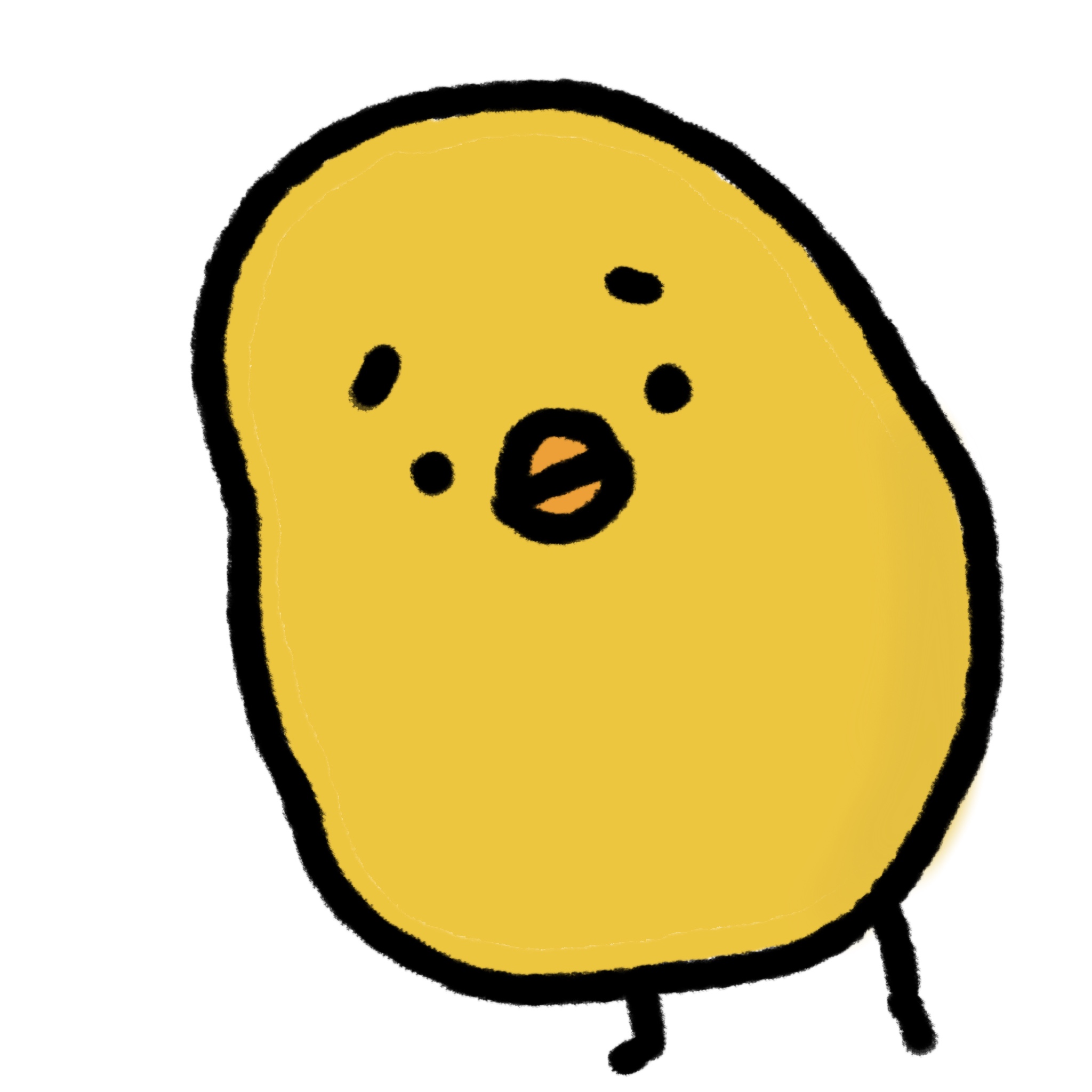
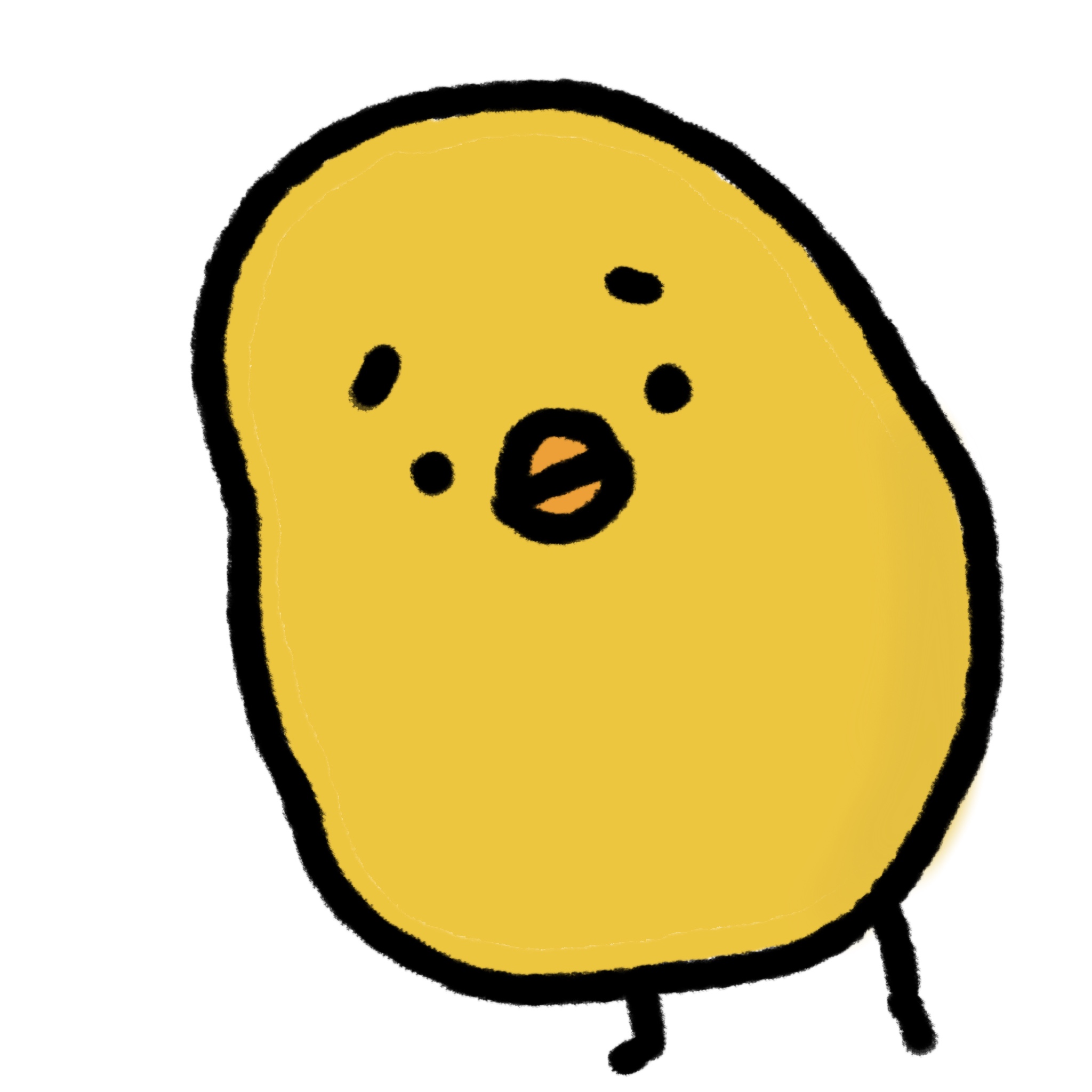
スプレッドシート家計簿のことはよくわかったけど、ついつい無駄遣いしてしまったり、支出の記録を忘れてしまうこともあるんだよね。。そんなときはどうすればいいの?
よくぞ聞いてくれました!実は我が家でもこの問題には以前から悩まされていたので、このスプレッドシート家計簿にも、忘れないような夫婦のルールを取り入れました!
それが、前述した「支出一覧」のF、G、H列!このルールについては、下記の記事で詳しく解説していますので、ぜひご参考ください!


まとめ&スプレッドシートのダウンロード
以上、ここまで、ソラノコ夫婦式のスプレッドシート家計簿をご紹介してきました!



我が家ではこの家計簿を運用するようになり、本当に無駄な支出が減りました!



今どこが使いすぎているのか?ということがわかりやすくなり、シンプルに管理できているのでお気に入りです!
スプレッドシート家計簿のテンプレートは、以下のソラノコ夫婦が運営するネットショップにてダウンロードできます。ご興味のある方は、ぜひ下記のボタンよりダウンロードして使ってみてください!
\ 家計簿のテンプレートは以下から! /
今後も家計レポートや、家族のお金にまつわる情報発信をしていきたいと思います!あなたの家計改善に少しでもお役に立てれば幸いです。


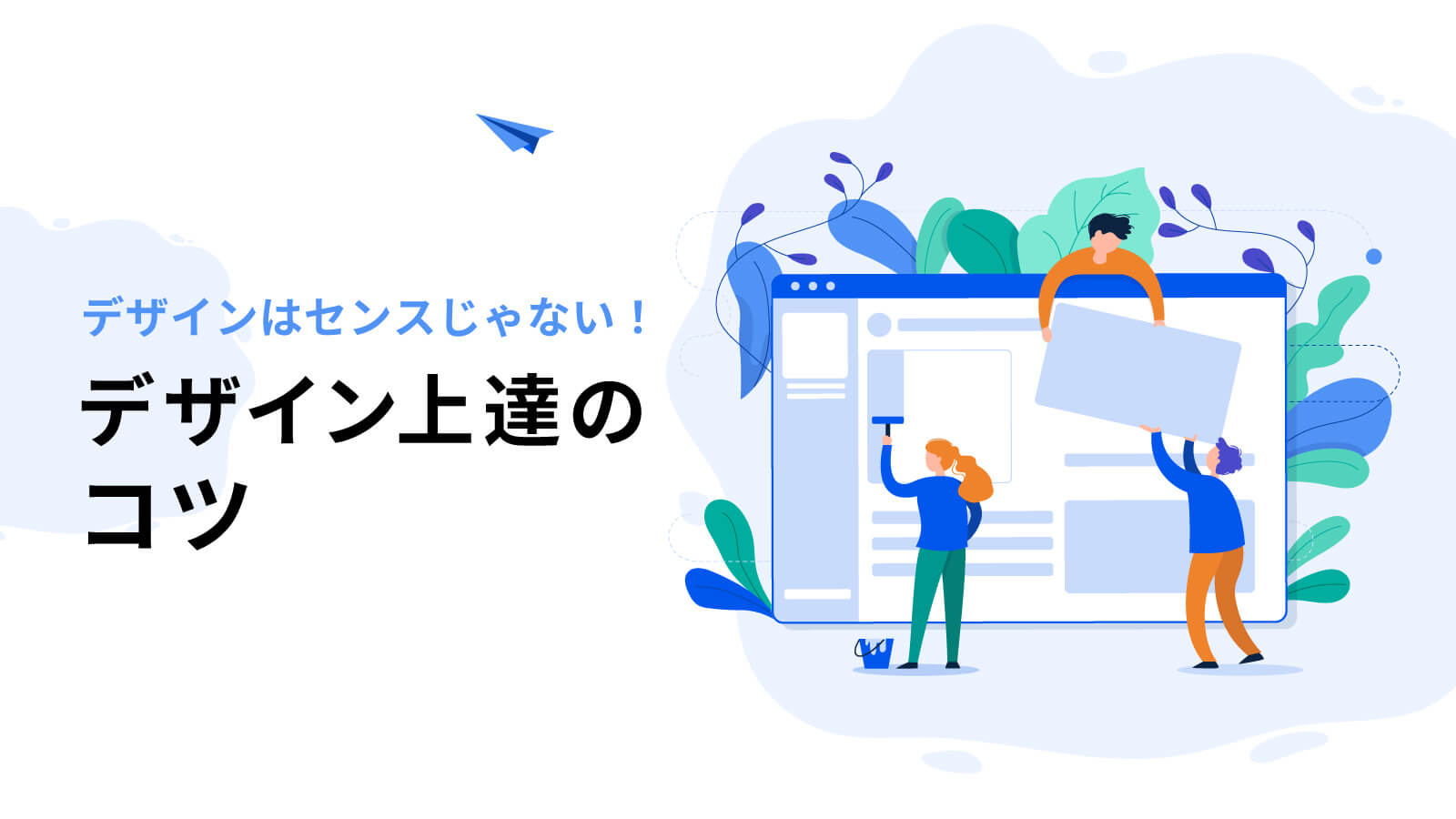




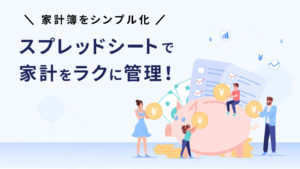
コメント
コメント一覧 (9件)
素敵な家計簿の公開ありがとうございます!
これから新生活を始めるので使わせていただきます。
ひとつ質問なのですが、翌月になってシートを増やした時、集計欄の計算式も次のシート用に書き換えないと動作はしませんか?
大豆さん
コメントありがとうございます!
これから新生活なんですね!お役立ていただけて嬉しいです^^
ご質問の回答ですが、おっしゃる通り、シートを増やした際は「集計」シートの計算式も書き換える必要がございます!
ご確認のほど、よろしくお願いいたします!
今回この家計簿を使わさせてもらうにあたり、集計の計算シート式は知識がないと無理ですよね。。。?
よろしくお願いいたします。
りむさん
コメントありがとうございます!
集計の計算シート式は、基本的には書き換える必要がない設計になっておりますのでご安心ください^^
D列の予算のところを書いていただければ、あとは「支出一覧」へ入力すれば集計できるかと思います。
ご活用いただけたら嬉しいです!
ご確認のほど、よろしくお願いいたします!
とても見やすく使いやすい家計簿です!
続けていきたいのですが、スプレッドシートの知識がほぼなくシートのコピーまでできましたが計算式をかえる事ができません…
調べてもどうにも苦戦しているのでもしよかったら解説記事など出していただけると参考になります!
amiさん
嬉しいお言葉ありがとうございます!
シートのコピーまでしていただいたのですね^^
詳細解説まで配慮できておらず恐縮です。
今後記事アイディアとして検討させていただきますね!
今後ともよろしくお願いいたします!
こんにちは。
来月からこちらを活用させていただきます!
シンプルで見やすい設計であり、とても使い勝手が良さそうだなと感じています。
こちらのスプレッドシートについて質問がございます。
1.こちらは月の支出を管理するものですが、毎月新しいシートを追加して運用していくのでしょうか?
2.また、とっしーさんは貯金(資産管理)に関してもスプレッドシートで管理しているのでしょうか?
テンプレートがございましたら是非共有していただきたいです!!
お忙しい中恐れ入りますが、ご回答よろしくお願いいたします
しゅんきさん
大変嬉しいお言葉、ありがとうございます!
気に入っていただけてなによりです。
以下、ご質問への回答です。
→おっしゃる通りです。参考までに、わたしは「0925-1024」のようなシート名にし、給料日を起点にシートを追加していく運用をしています。
(ファイル名は「2023年家計簿」などとし、1年経ったら別ファイルでスタートしています)
→資産管理は「お金のコンパス」というアプリを利用しています!家族全員分の銀行口座や証券口座、クレジットカードなどもまとめてみれるので便利です!
毎月のお金の出入り(フロー)はスプレッドシートで、資産(ストック)はアプリの口座連携で、という使い分けで管理しています。
ご参考いただけましたら幸いです。
今後ともよろしくお願いいたします!
こんにちは!
求めていた家計簿にようやく出会えました!!ありがとうございます!!
とはいえ、エクセルの知識もスプレッドシートの知識も皆無なオバさんなので、
①費目の欄を増やし方
②固定費の欄の増やし方
以上がわからず困っております。
申し訳無いのですが、やり方を教えて頂けないでしょうか!よろしくお願いします!